1月3日(土)~ 1月7日(水)の5日間、
「スマイルSALE初売り」が開催されます!
\ お得な機会をお見逃しなく! /
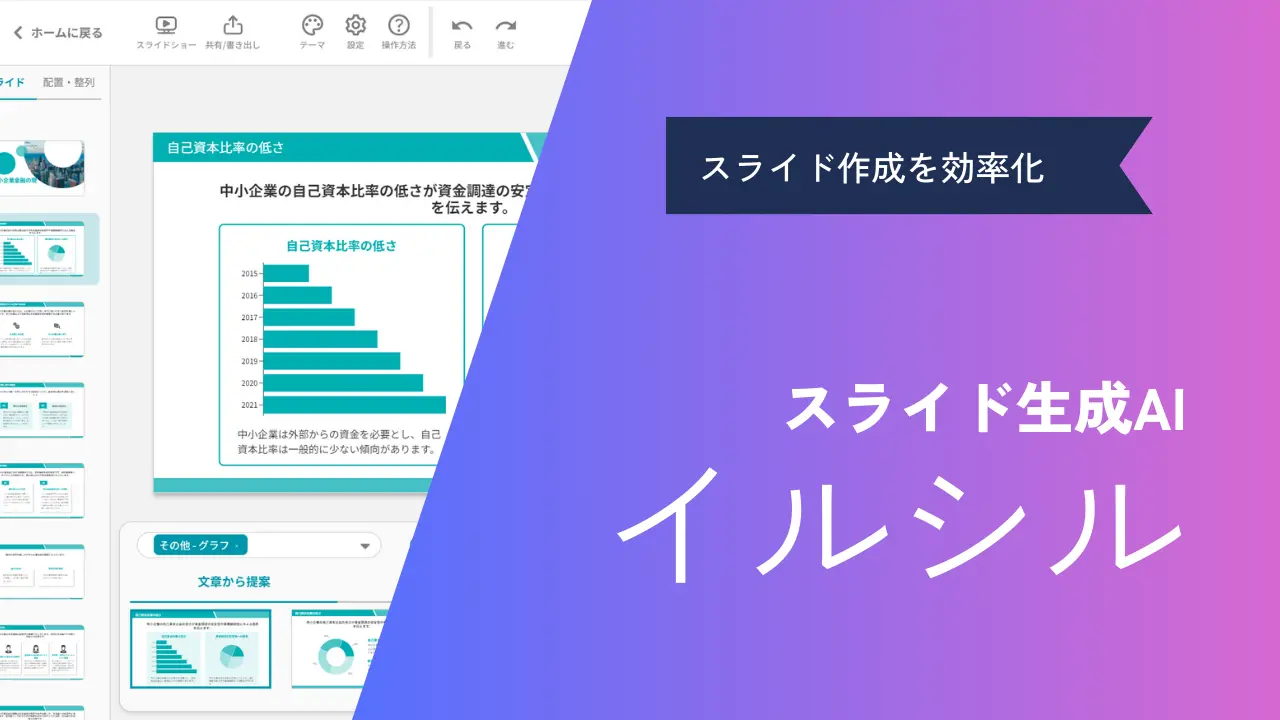
1月3日(土)~ 1月7日(水)の5日間、
「スマイルSALE初売り」が開催されます!
\ お得な機会をお見逃しなく! /

スライド生成AIツール「イルシル」に興味があります。
イルシルで作れるスライドや使い方を知りたいです。
この記事では、こういった疑問・要望にお答えします。
「魅力的なスライドを作りたいけど、手間も時間もかかる…」こういったお悩みを抱える方にピッタリなのが、国産のスライド生成AIツール「イルシル」です。
スライドのテーマ(タイトル)を入力すると、AIがスライドの構成やテキストを自動生成し、短時間で高品質な資料が出来上がります。
この記事では、イルシルの特徴や基本的な使い方、スライドデザインのカスタマイズ方法をまとめました。
「イルシルを使うとどんな資料を作れるの?」、「本当に簡単に使えるの?」、「具体的な操作手順を知りたい!」という方のために、スライド生成を始めるまでの流れと、カスタマイズのポイントをわかりやすく解説しています。
この記事を読めば、イルシルの使い方がすぐに理解でき、誰でも効率的に質の高いスライドが作れるようになりますので、ぜひ読み進めてみてください。
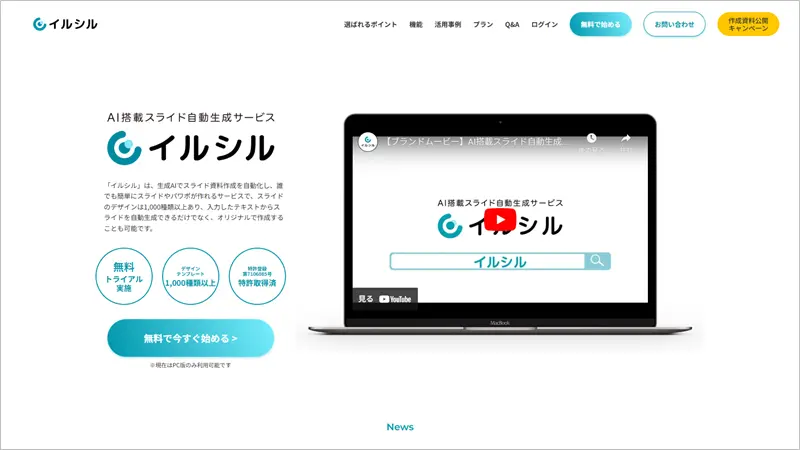
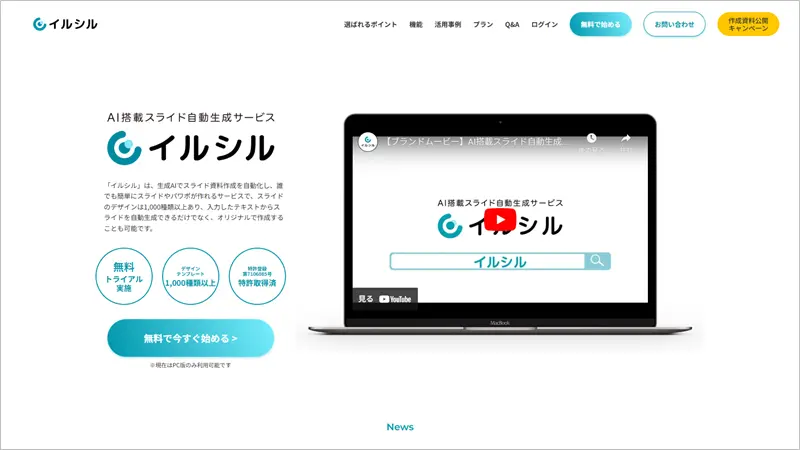
イルシルは国内企業が開発した、テキストを入力するだけでAIがスライドの内容やデザインを自動生成する、スライド生成AIツールです。株式会社イルシルが開発・提供しています。
公式サイト イルシル
テキストでスライドのタイトル(テーマ)を入力すると、AIがスライドのアウトライン(構成)や本文を生成し、デザイン済のスライドを自動生成します。
実務でそのまま使えるレベルの高品質なスライドが生成できるので、スライド作成時間を大幅に短縮できます。
| イルシルの基本情報 | |
|---|---|
| 無料プランの内容 | 3つまでのスライド生成 作成したスライドにロゴ(クレジット)が入る ファイルエクスポート/インポート不可(URL共有はできる) 1,600文字までのプロンプト入力 同時編集/メンバー招待はできない |
| 料金プラン | パーソナルプラン:月額1,680円 ビジネスプラン:月額2,980円 |
| 日本語対応 | 〇 |
| 開発/提供元 | 株式会社イルシル |
イルシルの機能
| ファイルエクスポート | PDF、PPTX、画像(PNG/SVG) | メンバー招待 | |
|---|---|---|---|
| ファイルインポート | PDF、PPTX、DOCX、画像(PNG/JPEG) | 共同編集 |
インターフェースが日本語で分かりやすく、直観的な操作で使えます。
複雑な設定も無いので、初めての方でも簡単にスライドを作成できます。
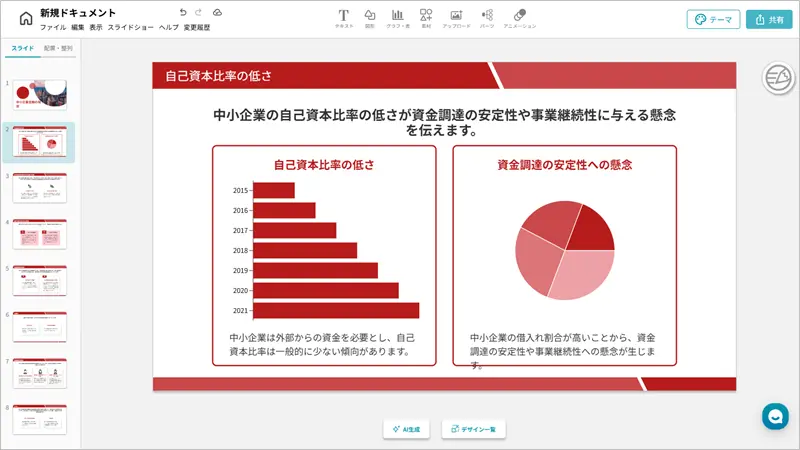
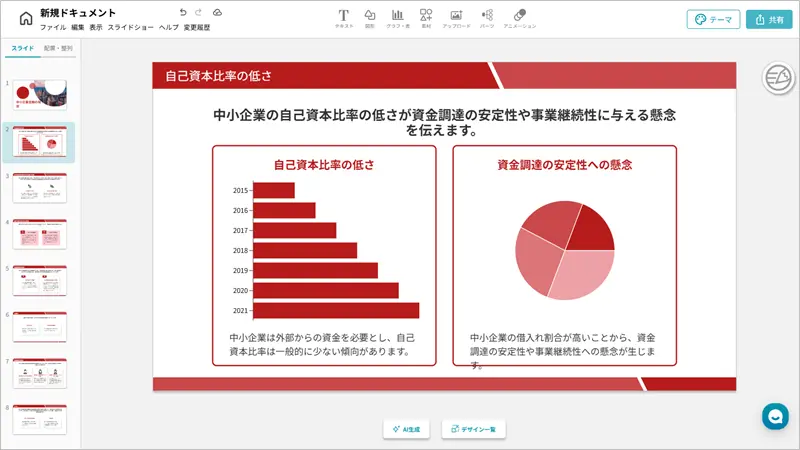
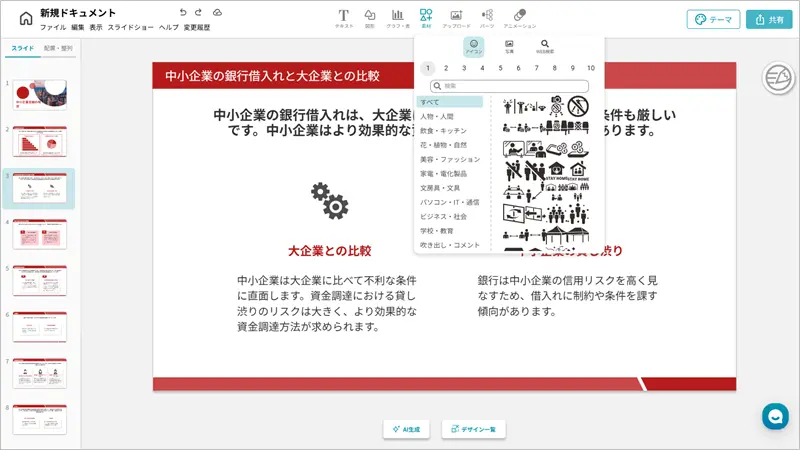
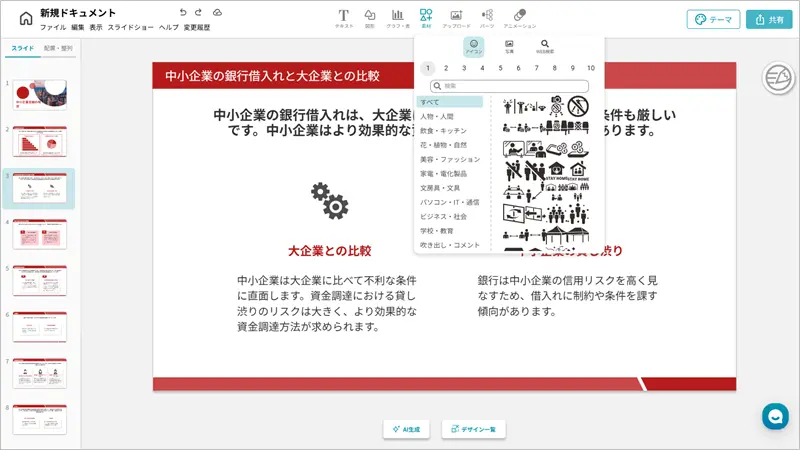
このような感じでユーザーインターフェースはシンプルなので、パワポやGoogleスライドを一度でも使ったことがある方なら、迷わず使えます。
スライドのタイトル(テーマ)やキーワードを入力するだけで、AIがスライドの構成(アウトライン)を自動生成し、適切なデザインテンプレートを提案してくれます。
これにより、スライド作成にかかる時間を大幅に短縮でき、短時間で高品質なプレゼンテーション資料を作成することが可能です。
下図は筆者が試しに作成したスライドですが、わずか数分でこのようなスライドが生成されました。


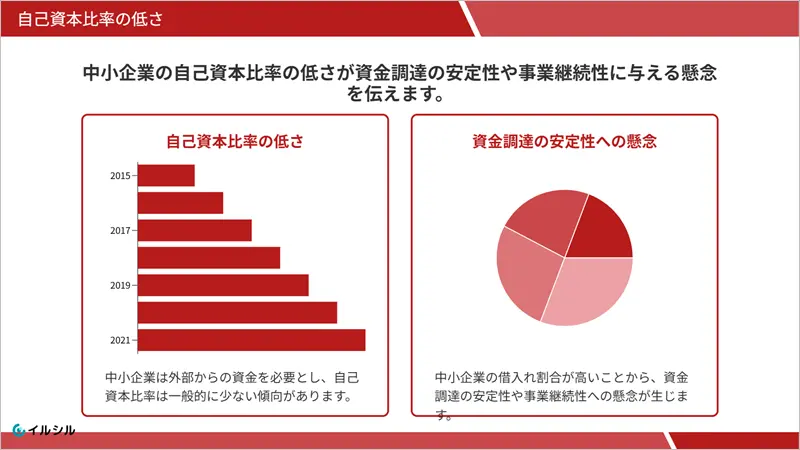
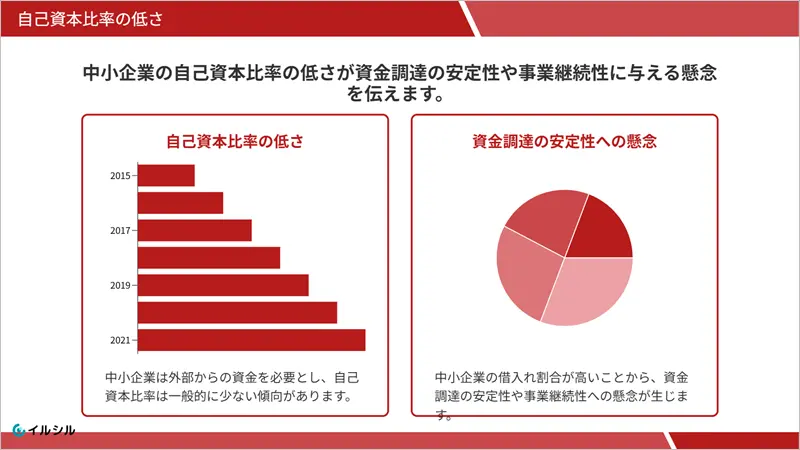


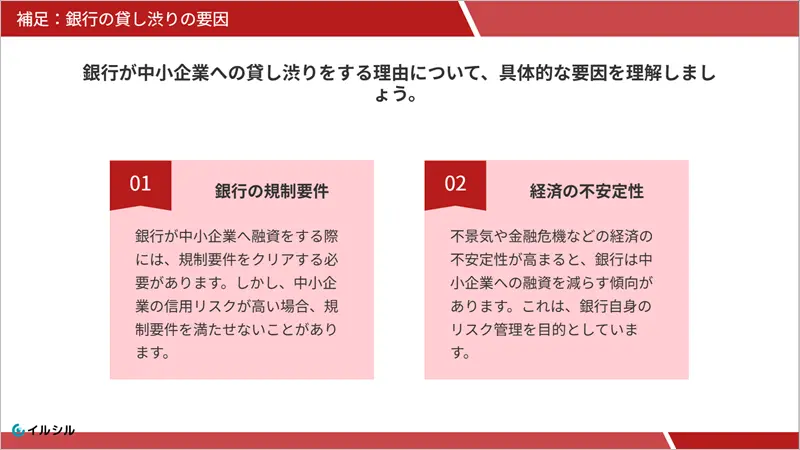
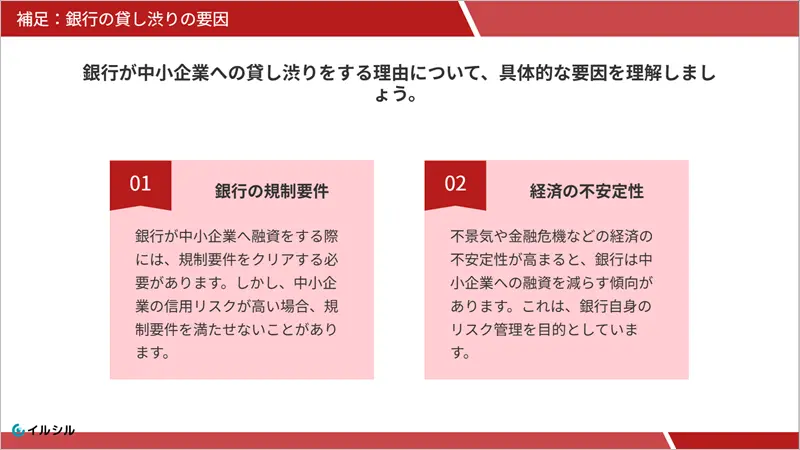
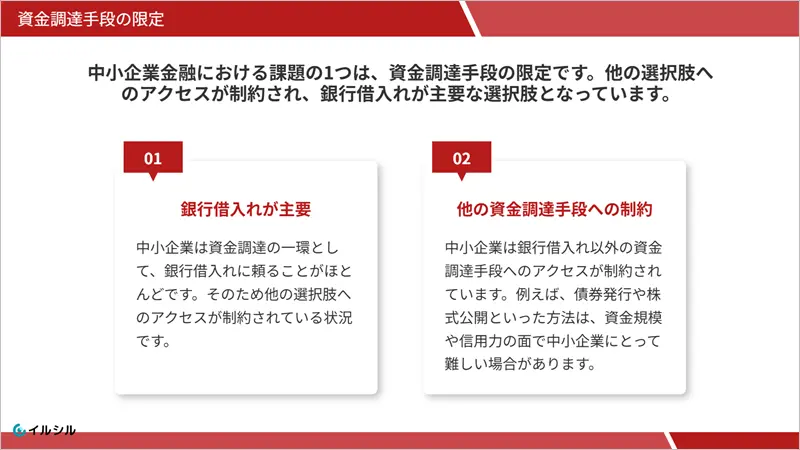
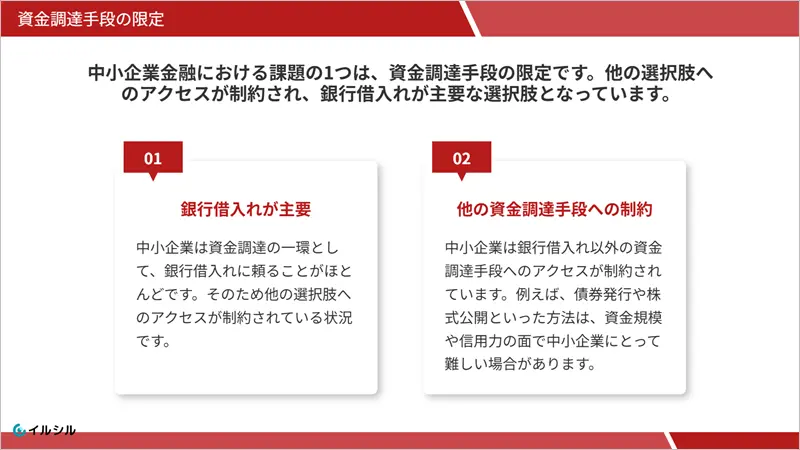
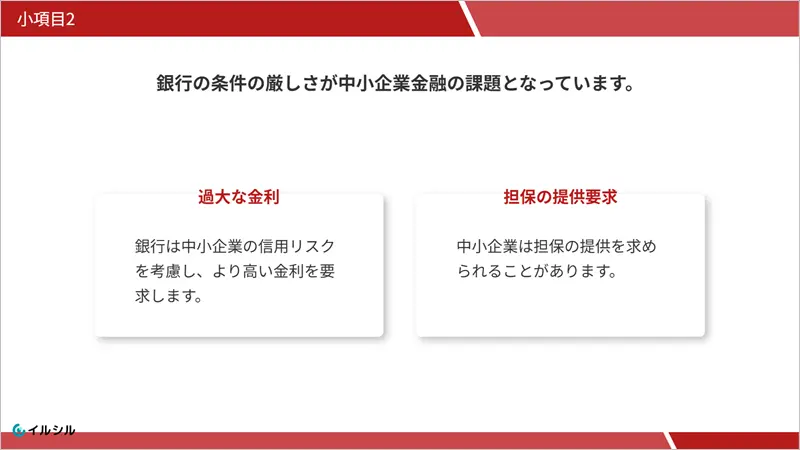
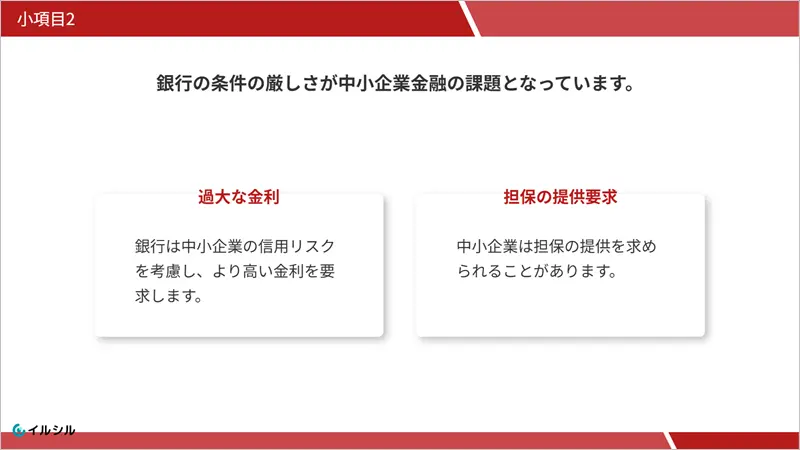


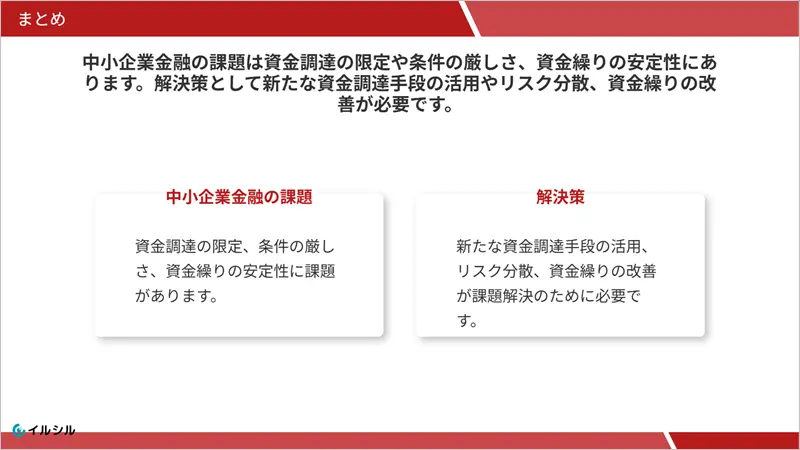
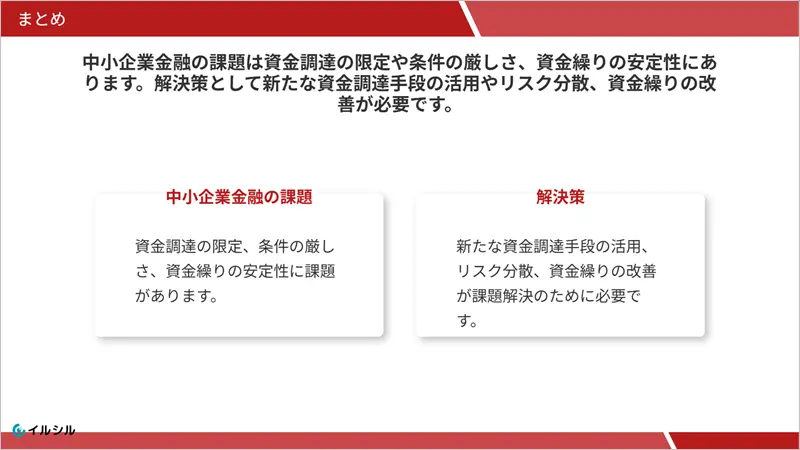
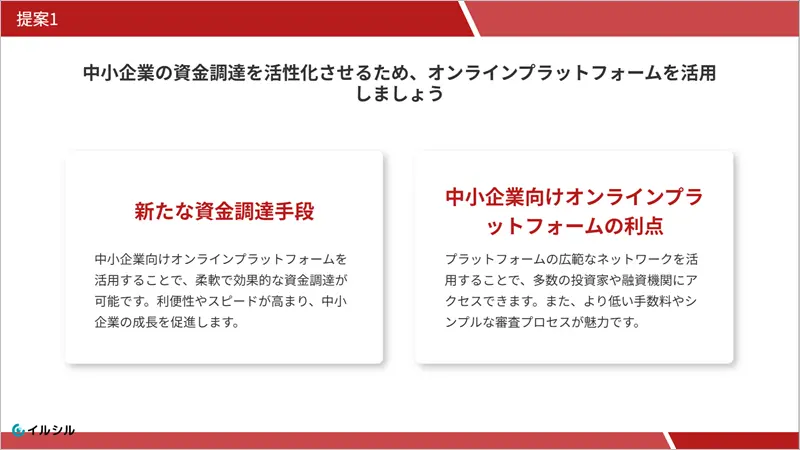
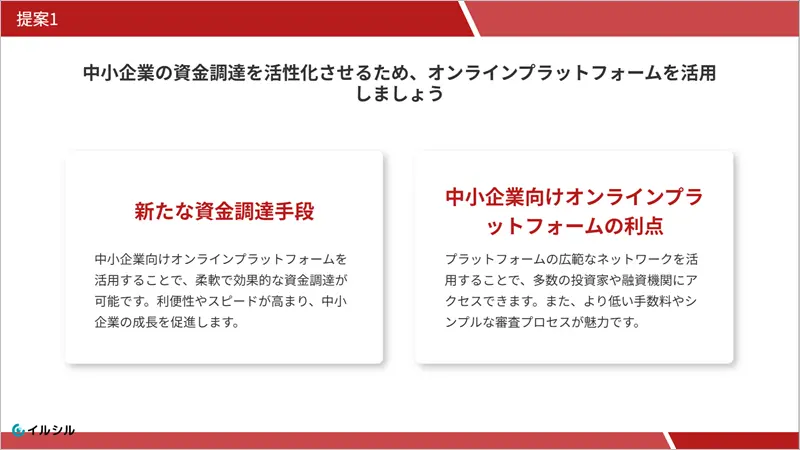




スライドタイトルと内容(概要)を入力するだけで、このようなスライドが自動生成されます。
デザインテンプレートやデザインパーツも豊富で、「営業資料」、「採用資料」、「企画書」、「営業・マーケティグ資料」といった用途別のテンプレートや、グラフや日本地図、タイムライン、市場規模、ピラミッド、ファネルなど、ビジネスで使用するデザインパーツが1,000種類以上揃ってます。
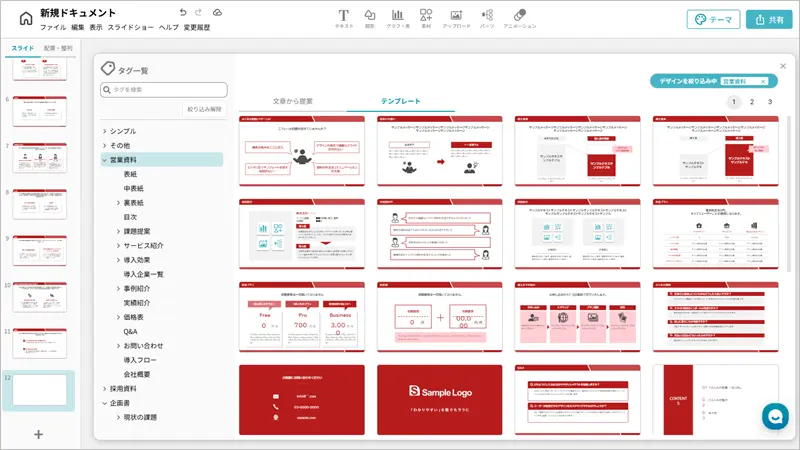
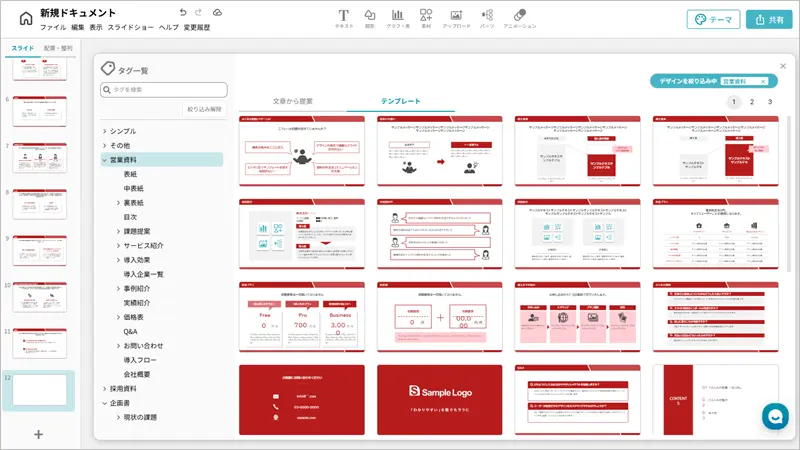
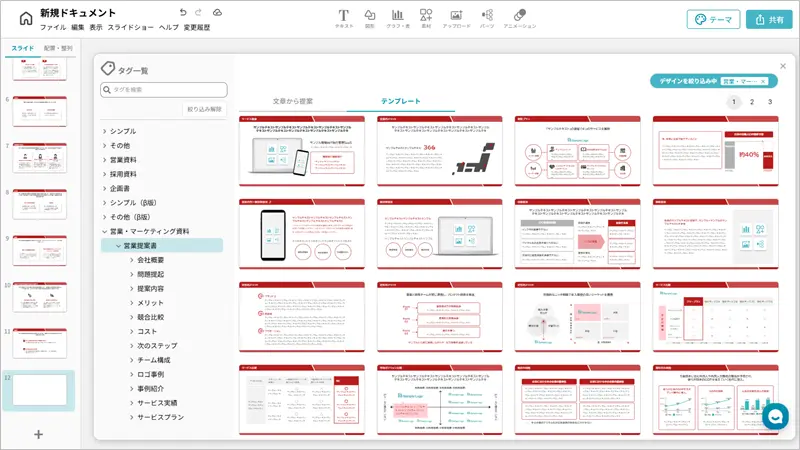
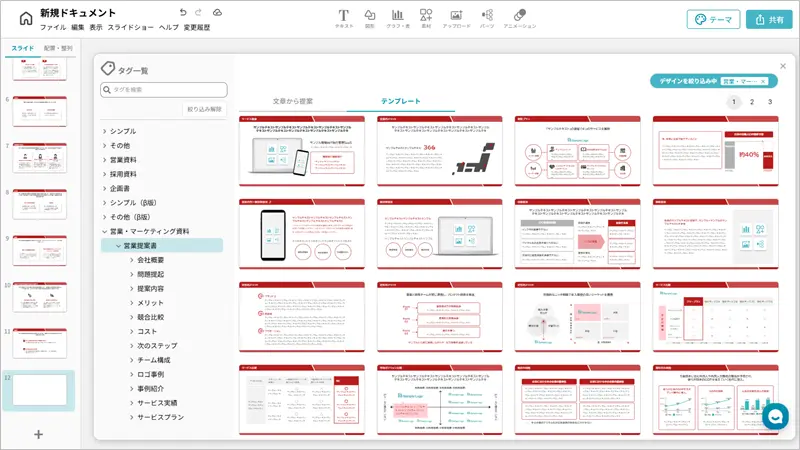
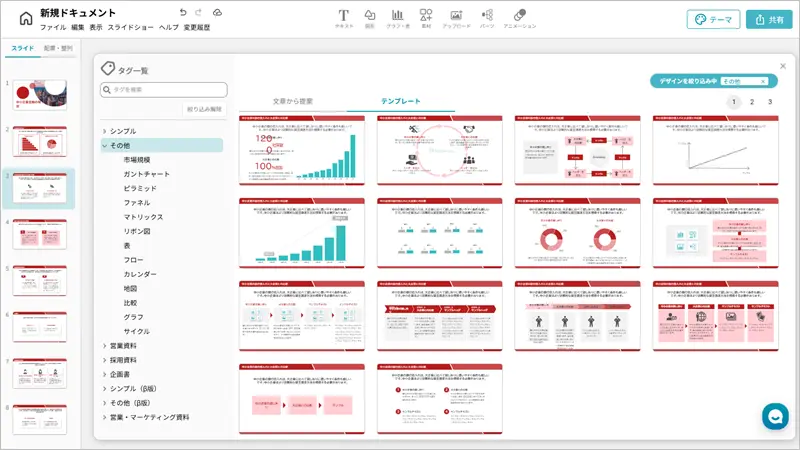
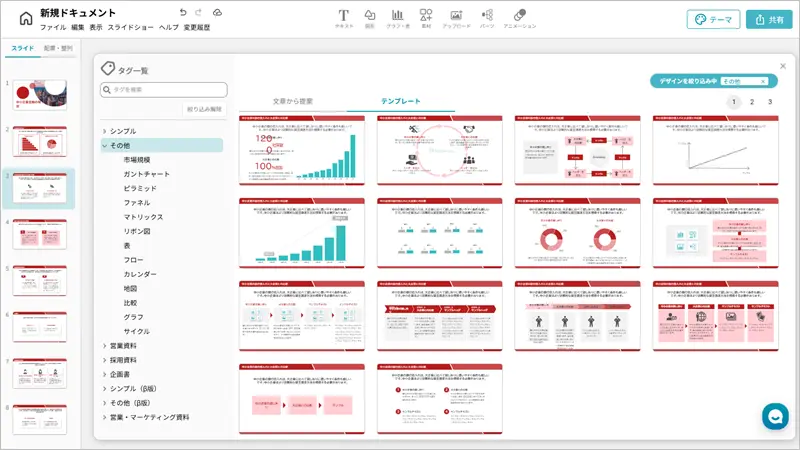
このように、用途別のテンプレートが用意されているので、自分でスライドの内容やデザインを考えなくても、視覚的に分かりやすい資料を簡単に作れます。
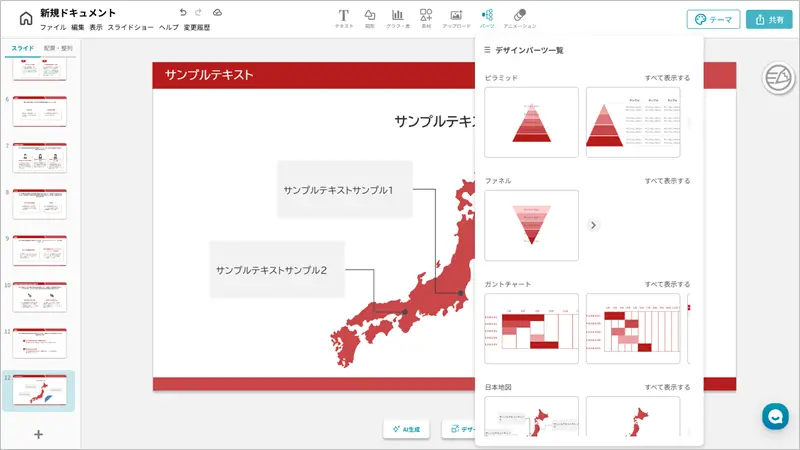
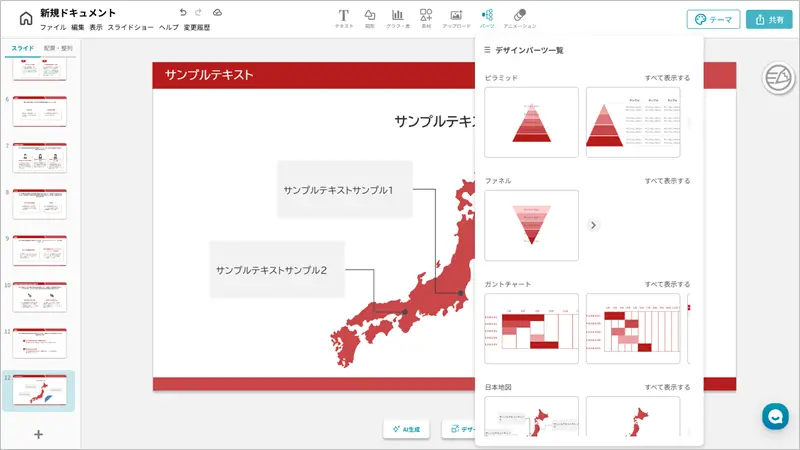
ビジネス向けのデザインパーツも豊富です。
テンプレートとデザインパーツを組み合わせることで、ビジネスシーンや教育現場など、さまざまな用途に応じたスライドを作成できます。
筆者はこれまで、様々なスライド生成ツールを試してきましたが、過去一の品質・使いやすさです。
作成したスライドは共有URLでスライドを公開できます。
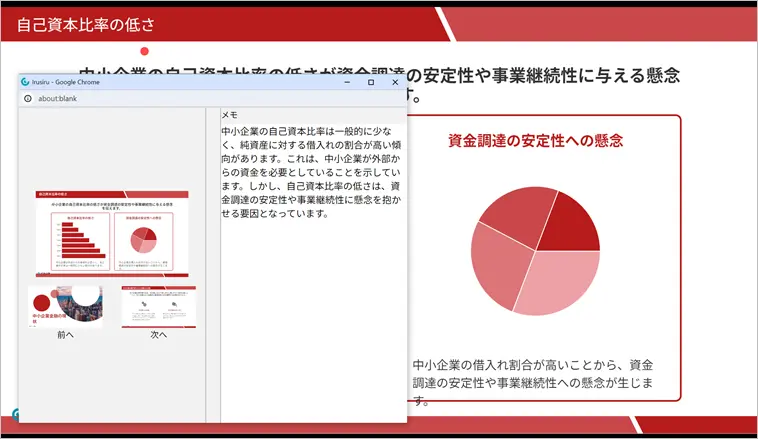
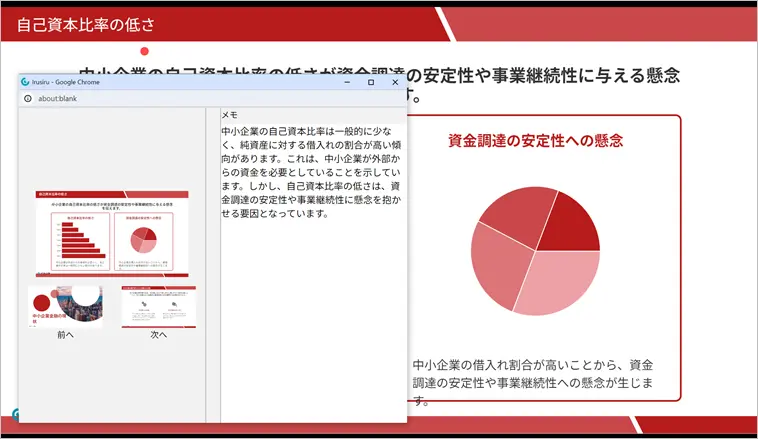
PDFやパワポ形式、画像ファイルにエクスポートできますが(有料プランのみ)、エクスポート不要でプレゼン資料を公開できます。
下記リンクをクリックすると、ブラウザでサンプルスライドが閲覧できます。作り方は後ほど解説しますが、このスライドは3分ぐらいで作れました。
参考リンク サンプルで作成したスライド
ブラウザがあればスライド作成から公開まで完結するので、OSを問わずに使えて便利です。
\ 有料プランを2週間試せます! /
以上がイルシルの概要です。続いて、イルシルの始め方を解説していきます。


イルシルは会員登録するとすぐに使えます。
会員登録にあたり、個人情報やクレジットカード情報の入力は不要なので、15秒ぐらいで登録できます。
会員登録の方法は下記2ステップです。
具体的な登録方法を図解入りで解説していきます。
メールアドレス・Google/MSNアカウントのいずれかで登録します。
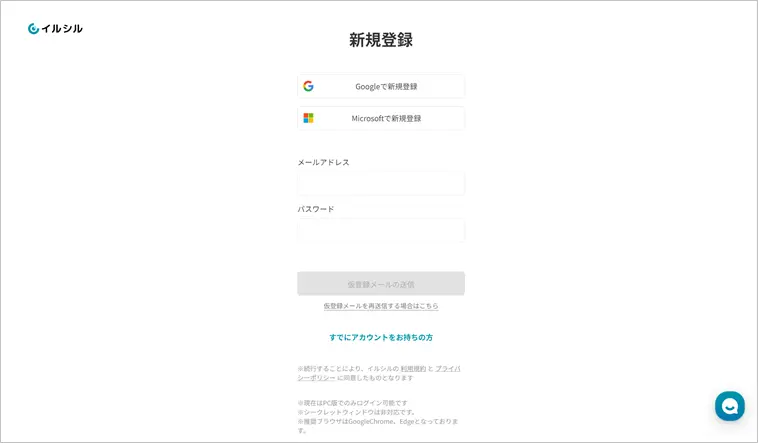
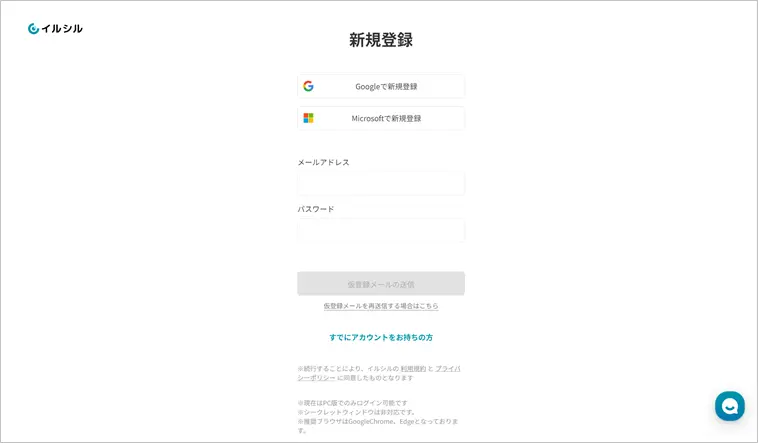
アカウント登録後、イルシルのダッシュボードが表示され、アカウント登録は完了です。
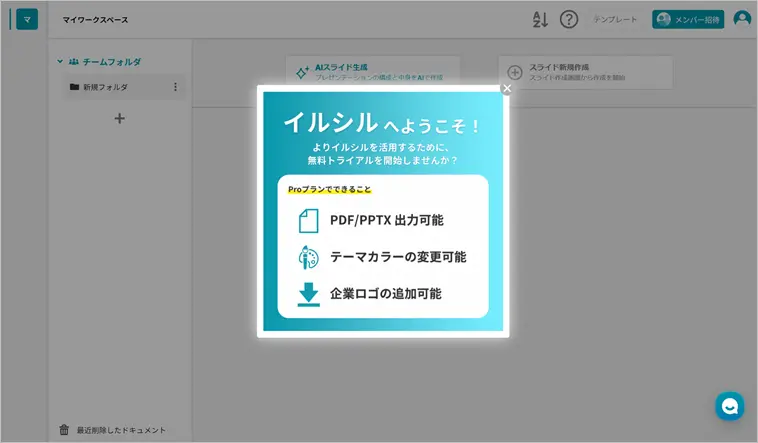
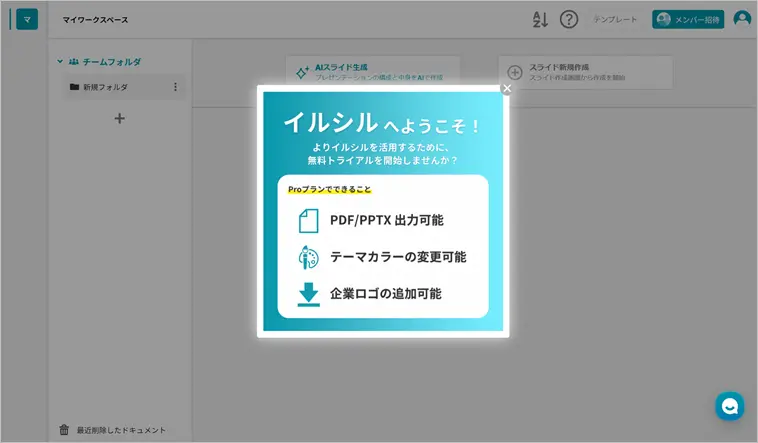
以上でイルシルの登録は完了です。続いてイルシルの使い方を解説していきます。


サンプルのスライドを作りながらイルシルの使い方を解説していきます。
上記順に解説します。
会員登録後、下図画面が表示されますので、「AIスライド生成」をクリックします。
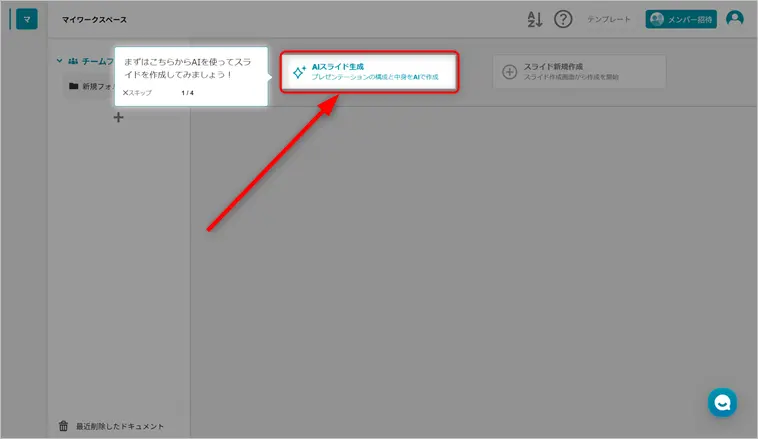
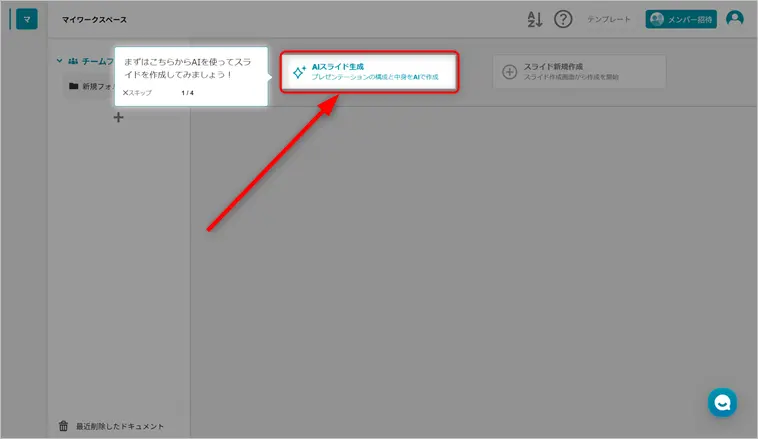
どのような方法でスライドを生成するか聞かれるので、「キーワードからスライド生成」を選択します。
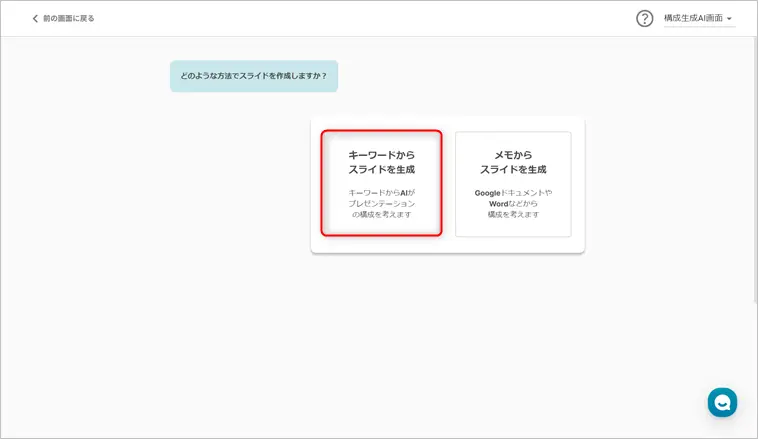
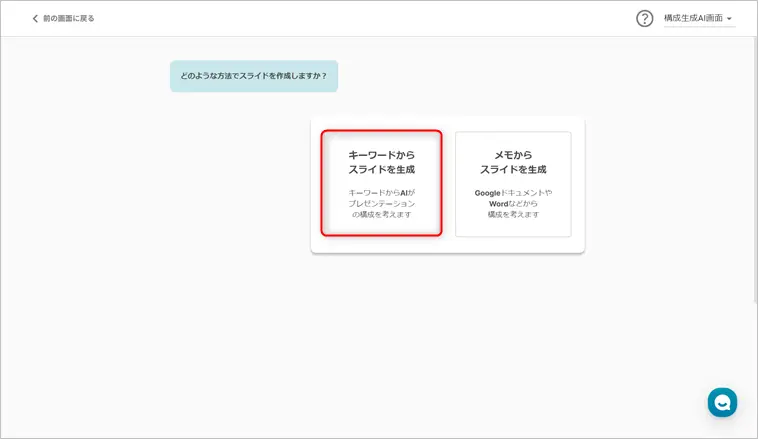
スライドのタイトル(内容)を入力します。
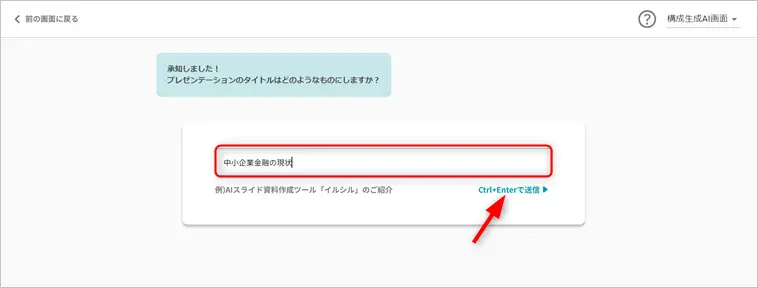
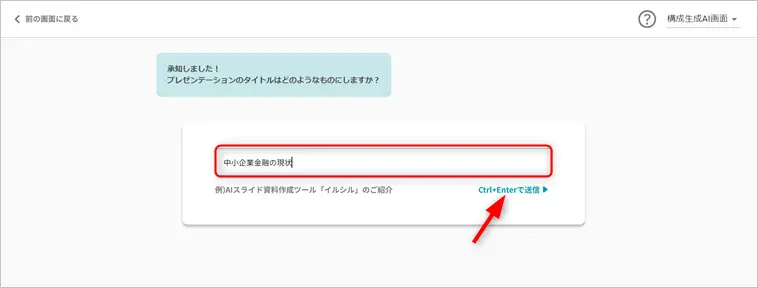
実務で使えるか試すために、本業で使いそうな感じのものを入力してみました。
入力したら、矢印の部分をクリックするか、Ctrl+Enterキーを押します。
スライド内容(概要)を入力します。
無料プランでは1,600文字まで入力できます。
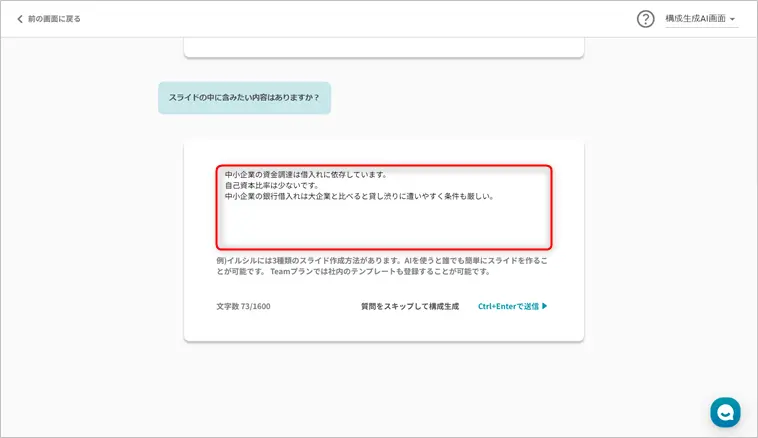
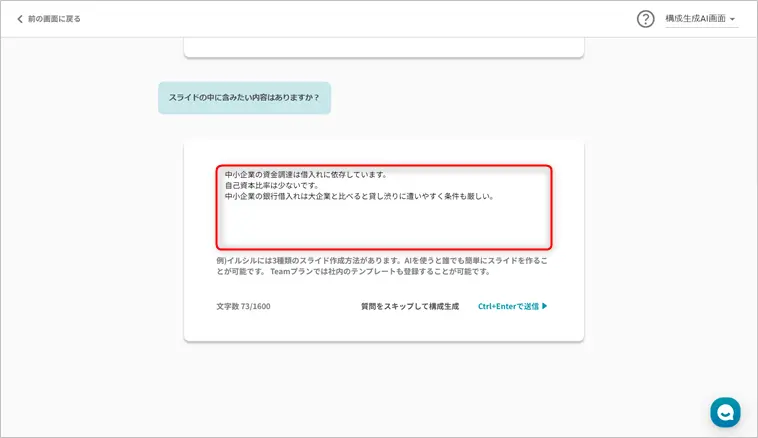
ひとまず、下記のように入力してみました。
中小企業の資金調達は借入れに依存しています。
自己資本比率は少ないです。
中小企業の銀行借入れは大企業と比べると貸し渋りに遭いやすく条件も厳しい。
73文字しかないですが、とりあえずこれでも問題ないと思います。
入力したら送信します。
約30秒ほど待つよう案内が表示されます。
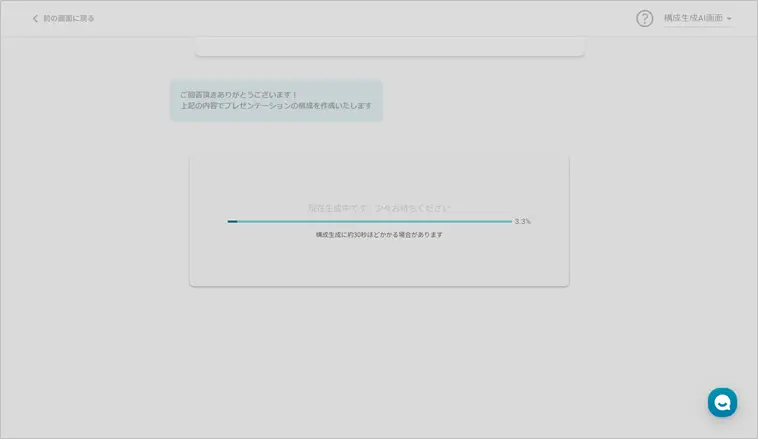
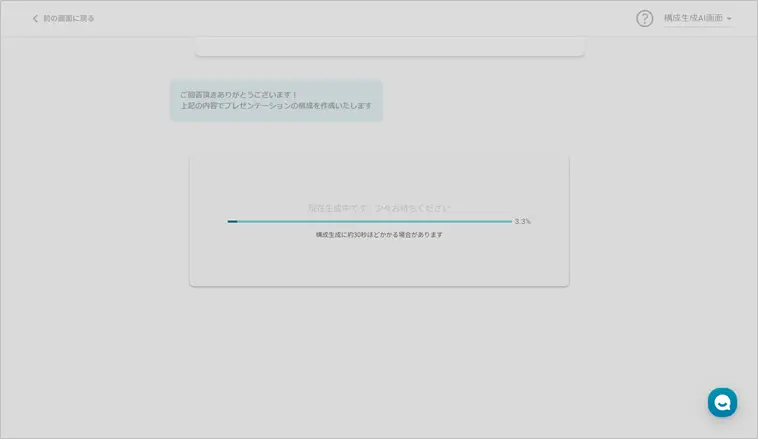
数秒後、下図のようにスライド構成が作成されました。
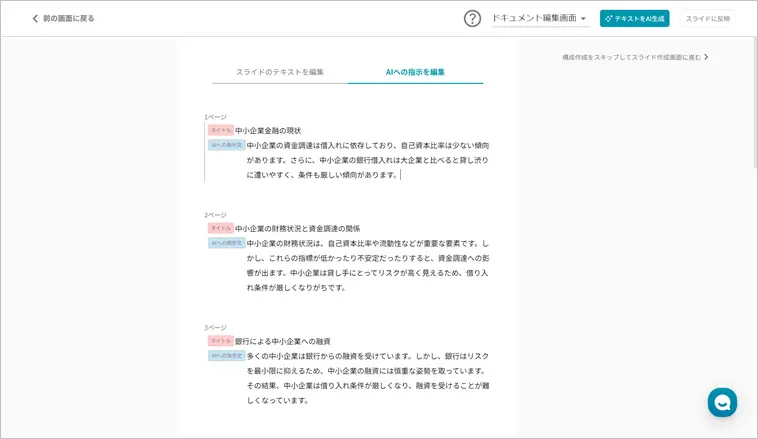
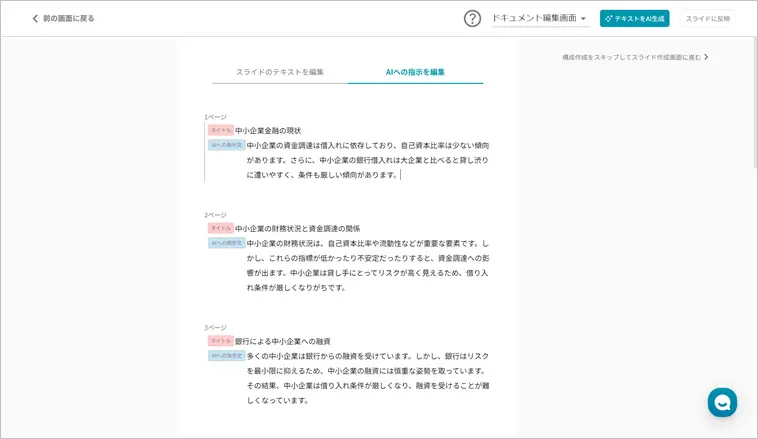
一通り内容を確認しましたが、それっぽい内容のものが10ページ出来上がります。
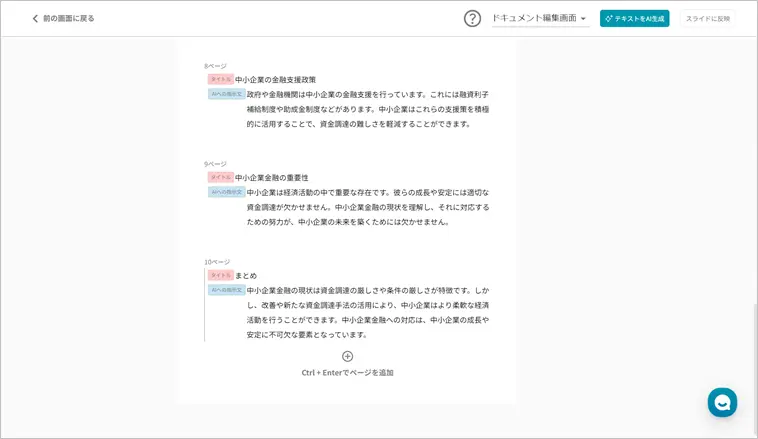
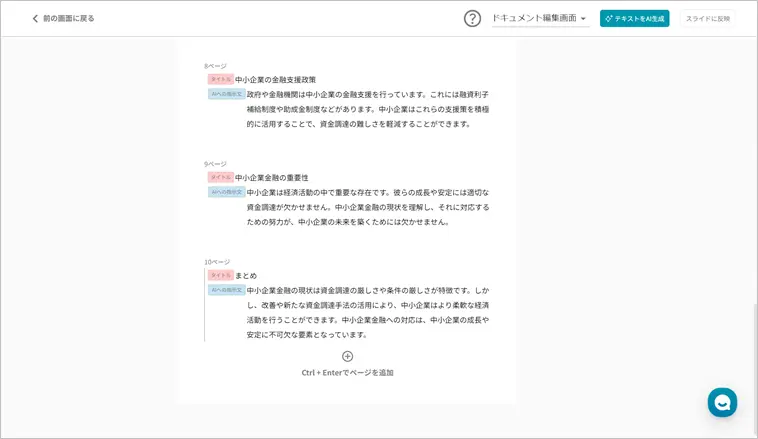
ちなみに、ここで生成されるテキストはスライド本文ではなく、スライド作成のための「指示文(プロンプト)」です。
これで文章が完成という訳ではないので、お気を付けください。
生成されたテキストを一通りチェックして、
となったら、スライドの指示文を編集します。
編集方法は簡単で、修正したい部分にマウスカーソルを合わせるだけで、文書ファイルのように編集できます。
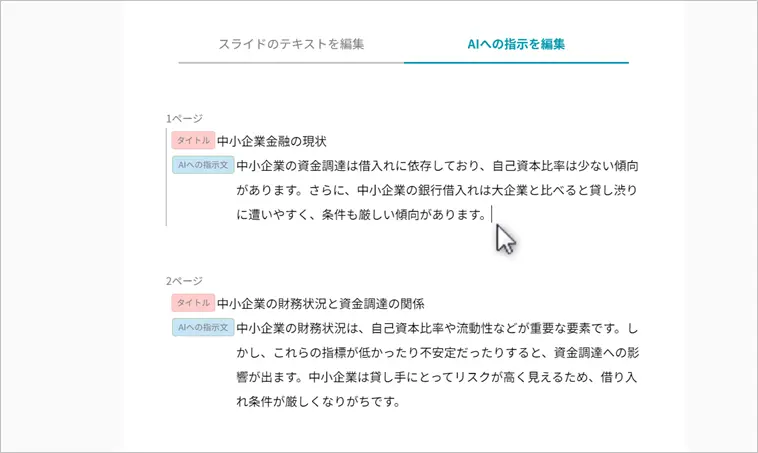
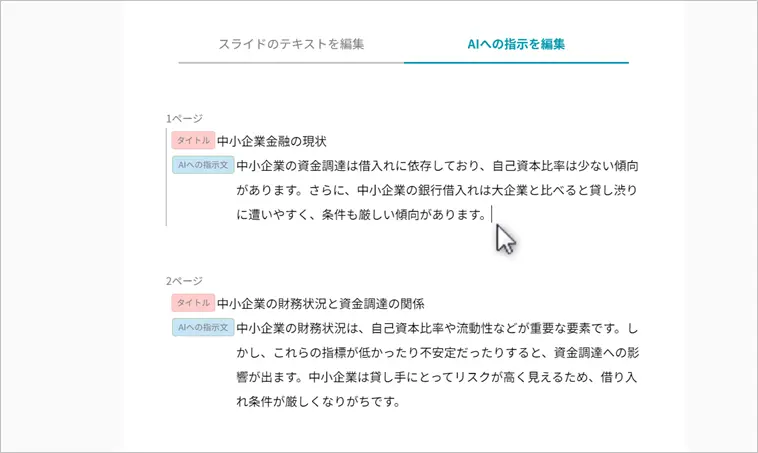
ページを追加したい場合。
例えば、「4ページ目の後にページを追加したい」という時は、4ページ目のどこでもいいのでマウスクリックで選択し、Ctrl+Enterキーを押します。
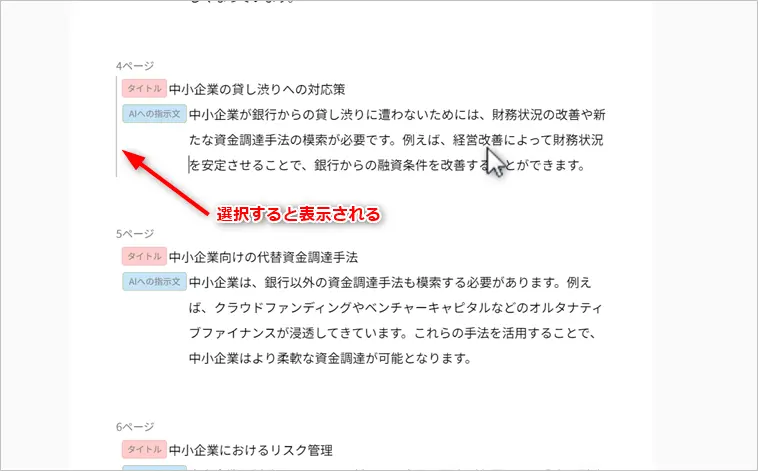
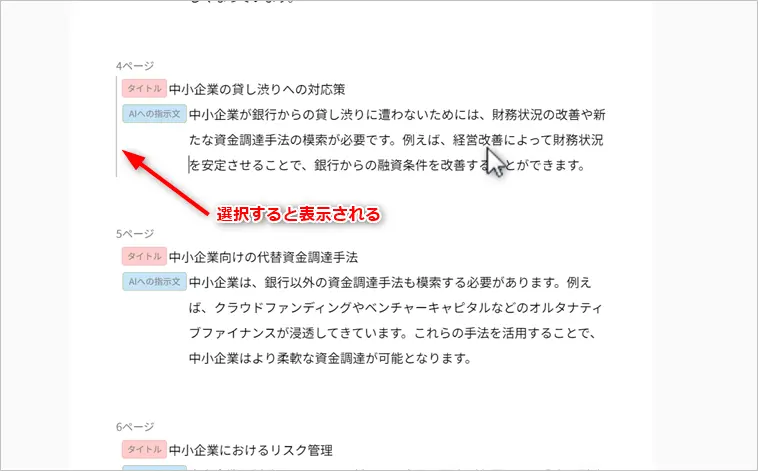
下図のようにページが追加されます。
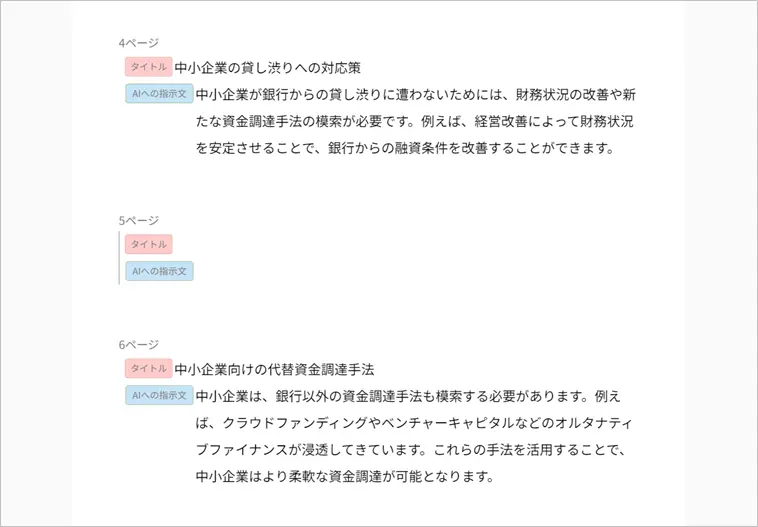
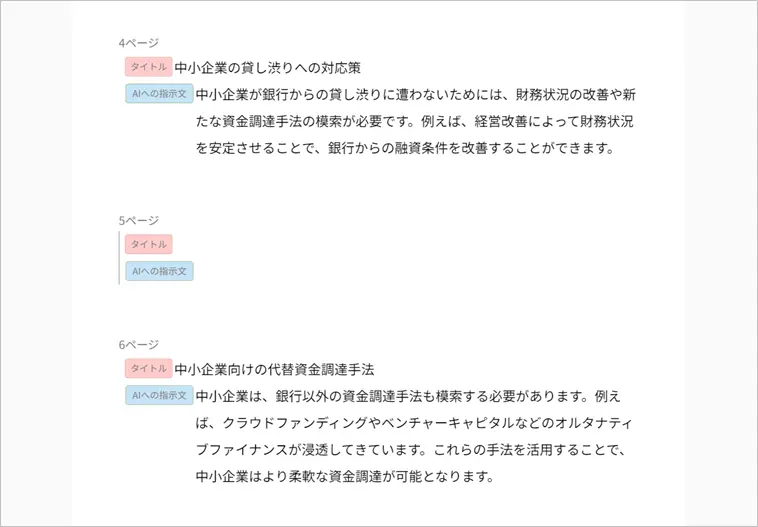
追加したページを削除するには、ページを選択してBackspaceキーを押せば削除できます。
指示文の編集が終わったら、指示文からスライド本文を生成します。
画面右上の「テキストをAI生成」をクリックします。
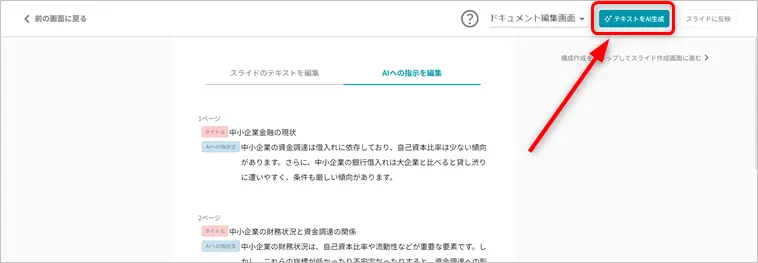
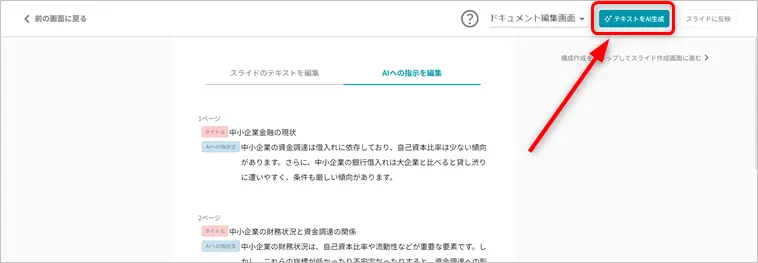
タイトルを修正するか聞かれますが、とりあえずこのままでいいので、「生成する」をクリックします。
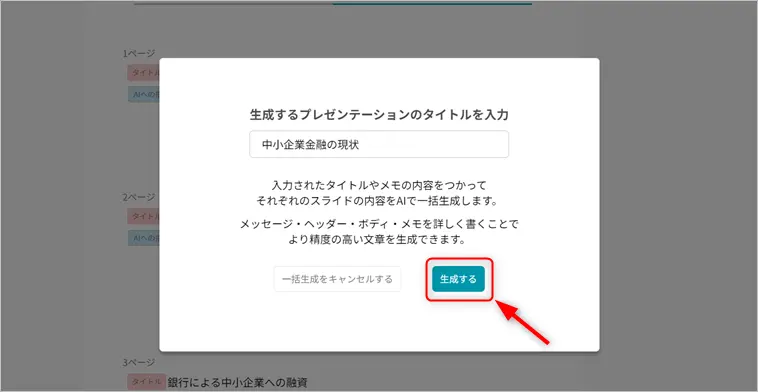
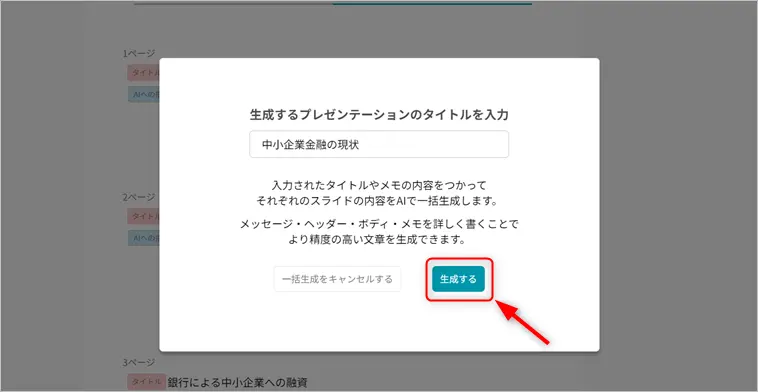
下図のようにスライド本文ができあがりました。
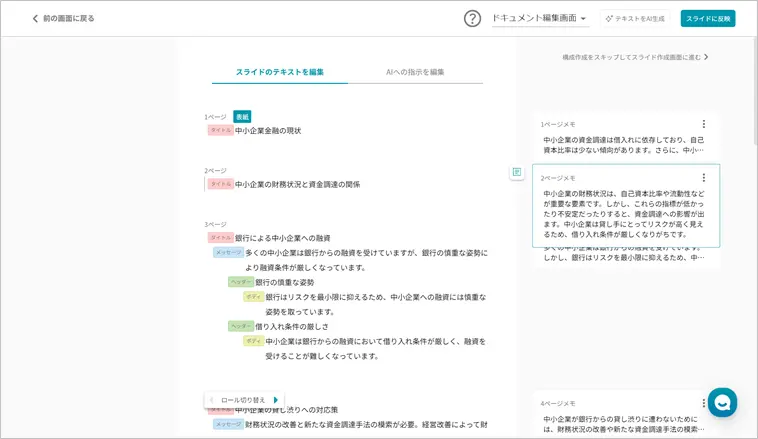
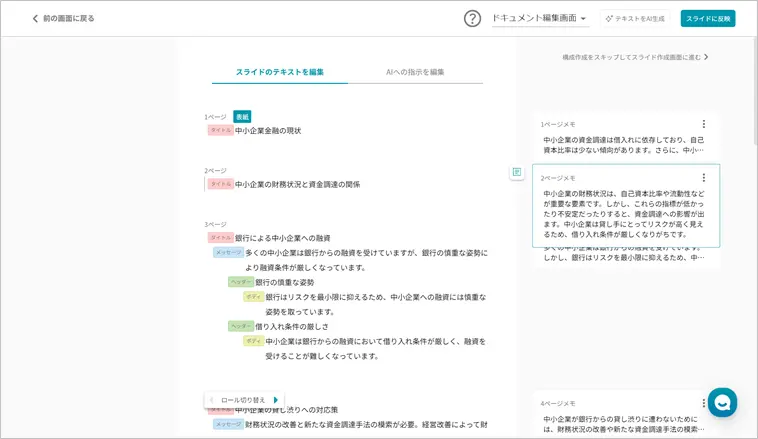
一通りチェックしてみて、問題無さそうであればスライドを生成します。
スライド本文から、スライドを生成します。
画面右上の「スライドに反映」をクリックします。
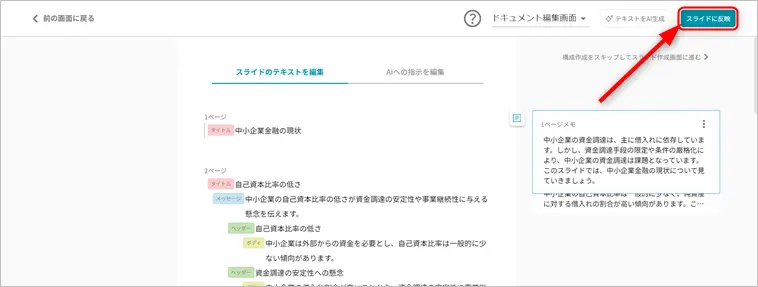
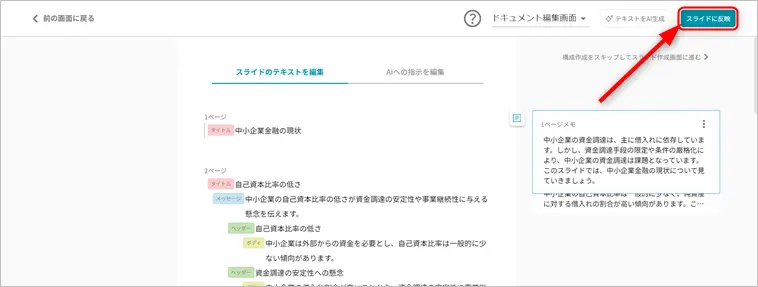
わずか数秒で下図のようなスライドが自動生成されました。
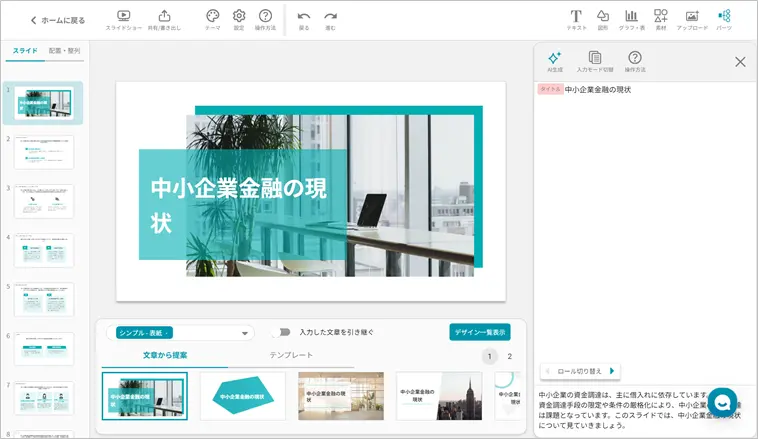
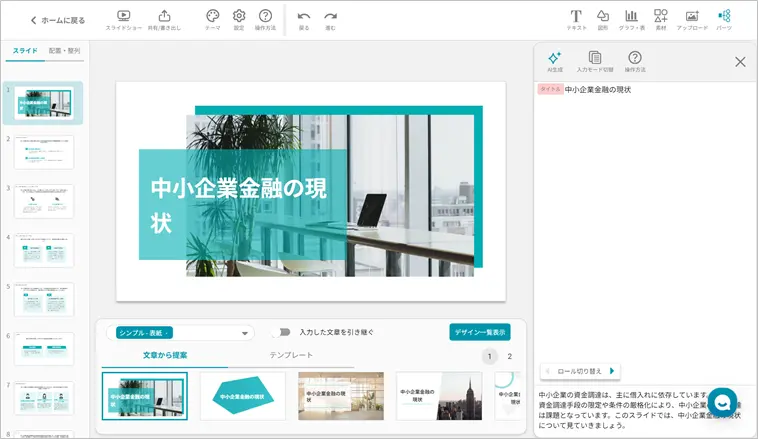
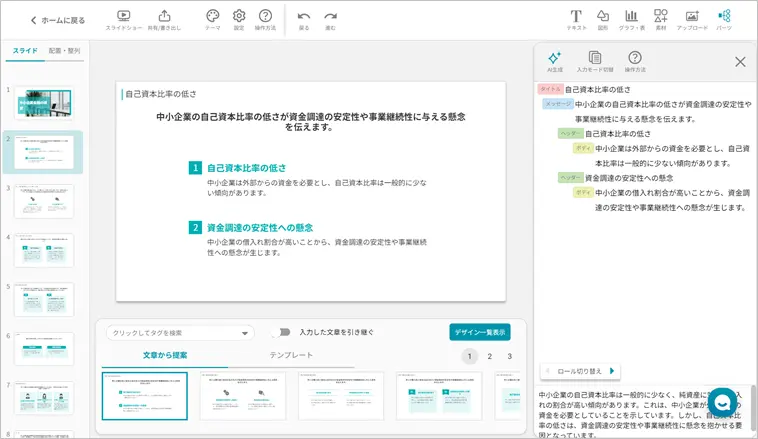
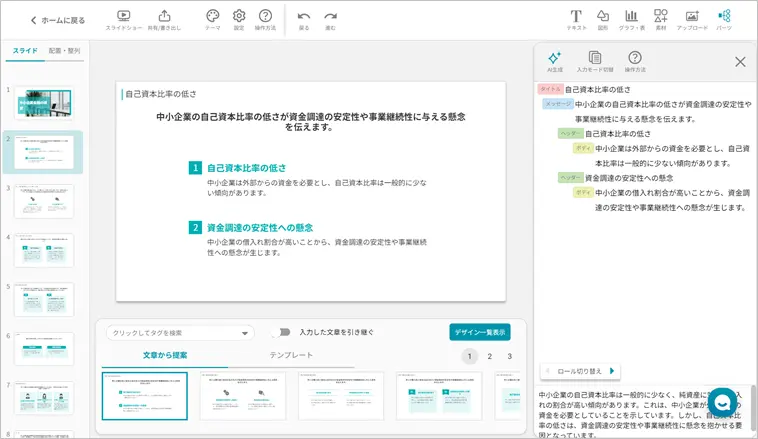
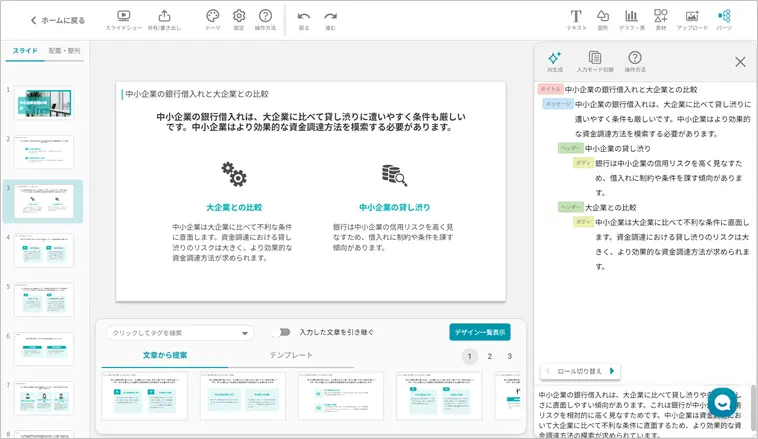
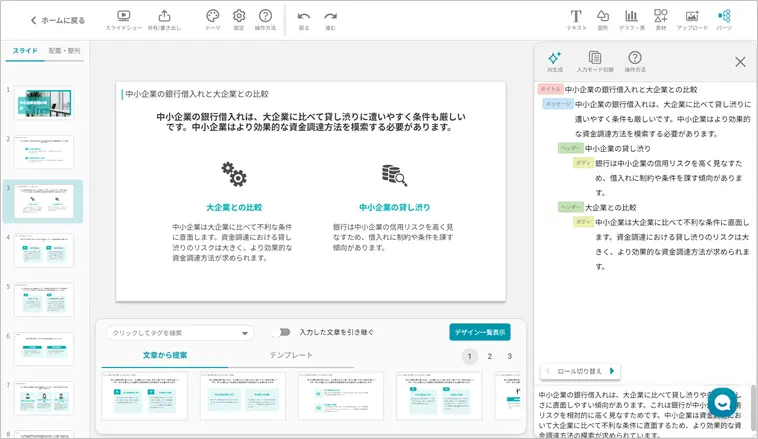
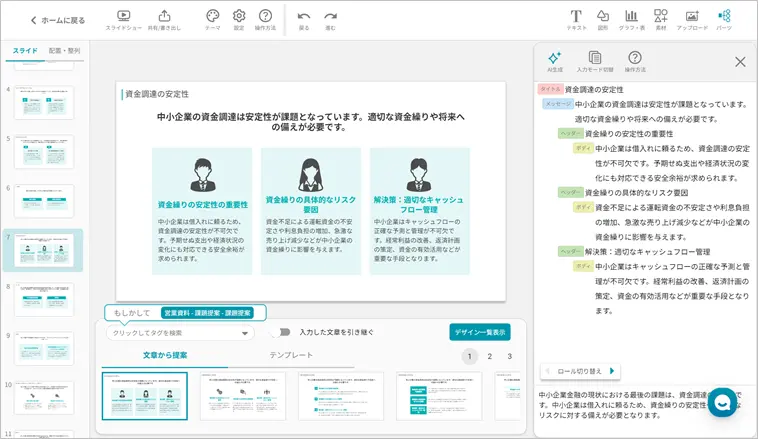
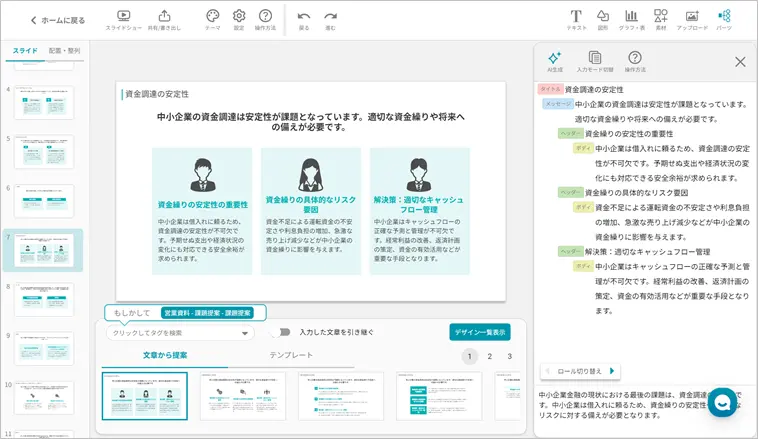
率直に言って、めちゃめちゃ凄いです。普通に実務で使えるレベルのスライドが生成されました。
ちなみに、下記リンクをクリックするとサンプルのスライドを閲覧できます。
参考リンク サンプルで作成したスライド
URL共有は無料プランでも利用できますが、PDFやPPTX形式のファイルエクスポートは有料プランのみとなります。
とりあえずこのままで普通に使えると思いますが、オリジナルのスライドを作りたい方は、スライドをカスタマイズするといいですよ。
次の項目では、スライドのカスタマイズ方法を紹介していきます。


スライドのカスタマイズ方法は下記のとおりです。
上記の順に紹介していきます。
スライドのデザインカスタマイズ方法を紹介していきます。
スライドのデザインをカスタマイズするには、上部メニューの「テーマ」をクリックします。
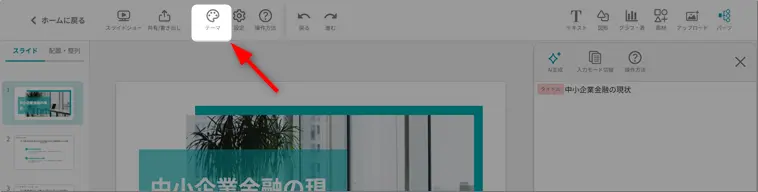
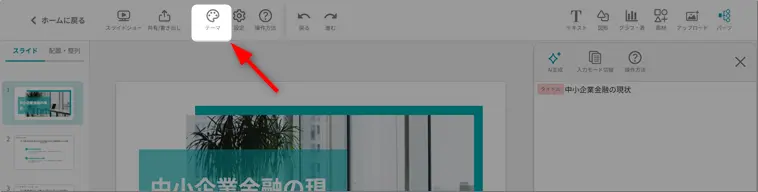
テーマでは、下記5項目のカスタマイズが可能です。
細かいカスタマイズが面倒な方は、「かんたん設定」をクリックすると、おすすめの設定がワンクリックで反映されるので楽ですよ。
試しに、簡単カスタマイズをクリックしてみます。
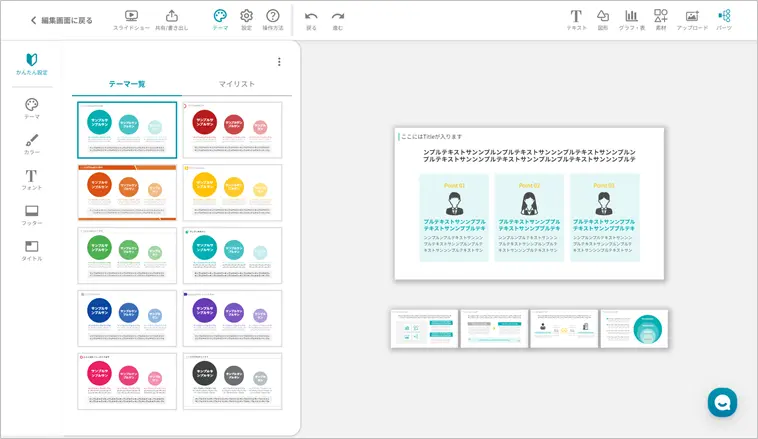
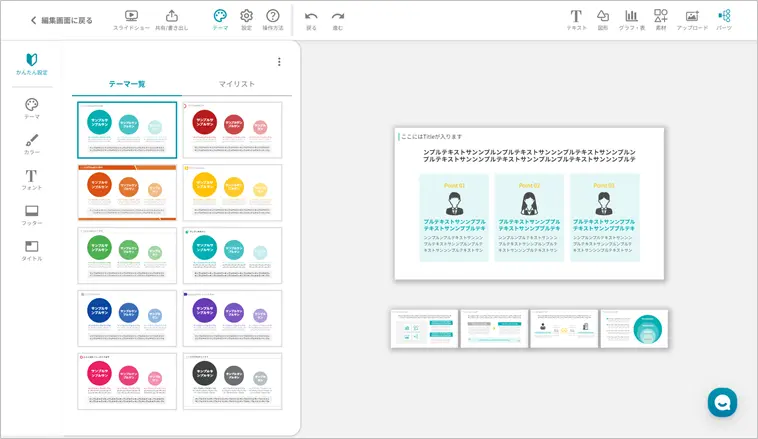
下図の中から選択するだけで、スライド全体のデザインを変更できます。
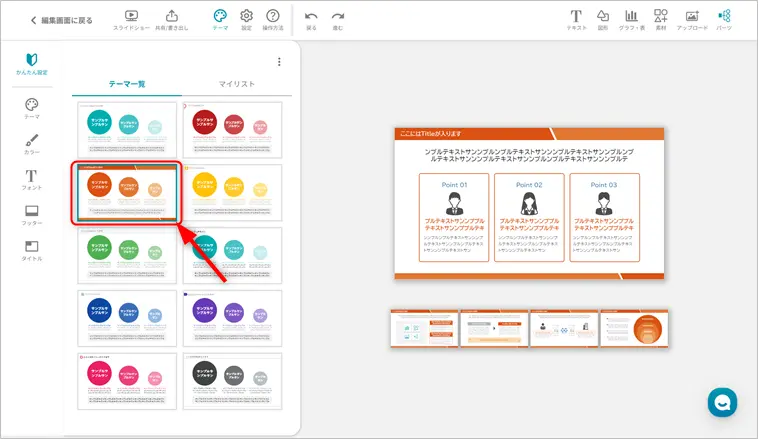
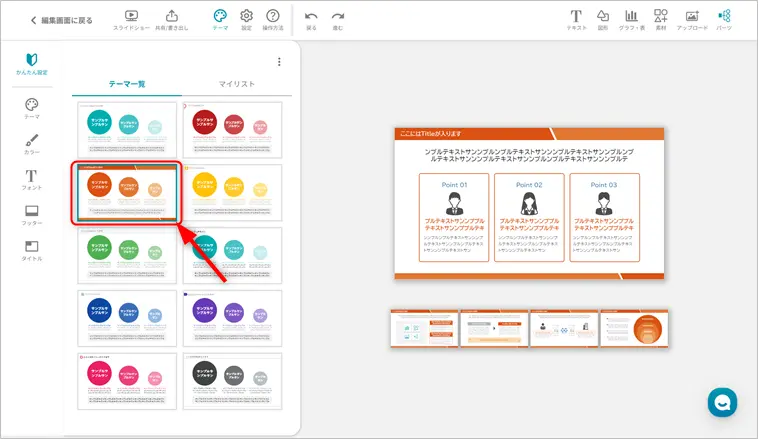
テーマでは、スライド全体の印象を変更できます。
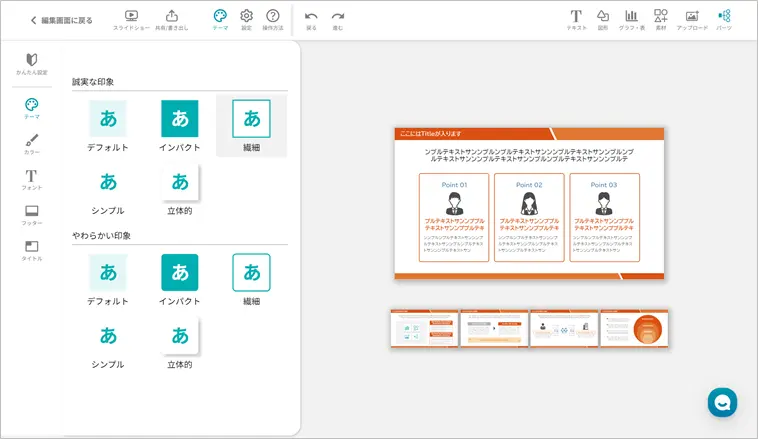
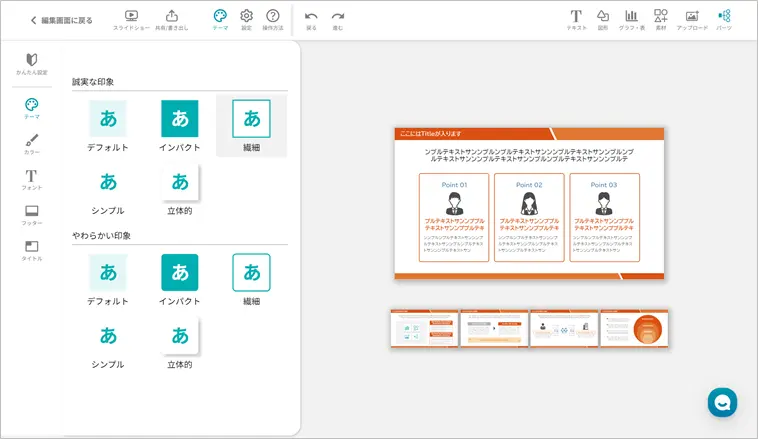
カラーを選択するとカラーパレットが表示されます。
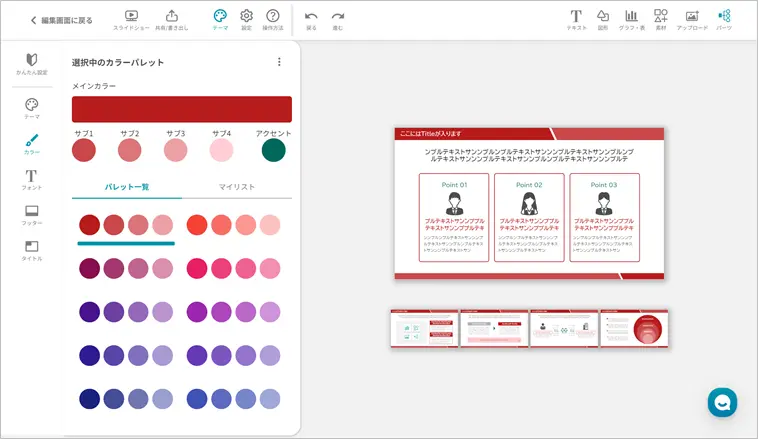
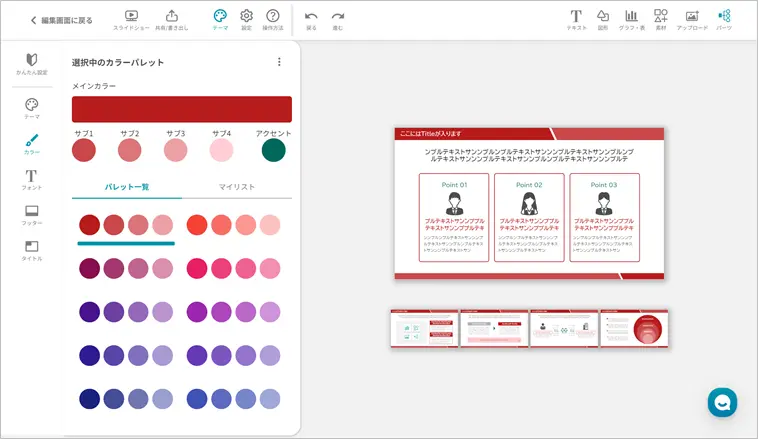
40種類のカラーパレットの中から、お好みのカラーを選択できます。
フォントは38種類用意されています。
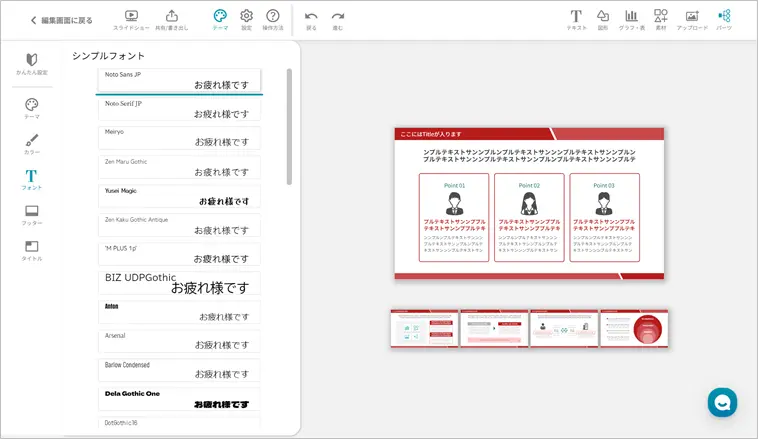
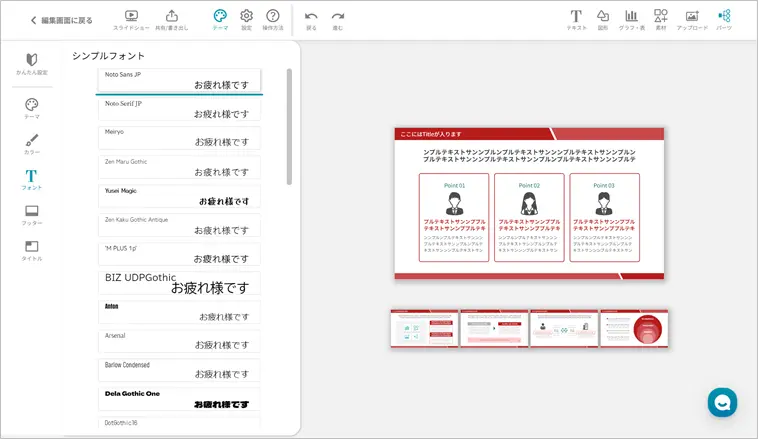
フッターでは、ロゴ挿入や、ページ数の表示、コピーライトを編集できます。
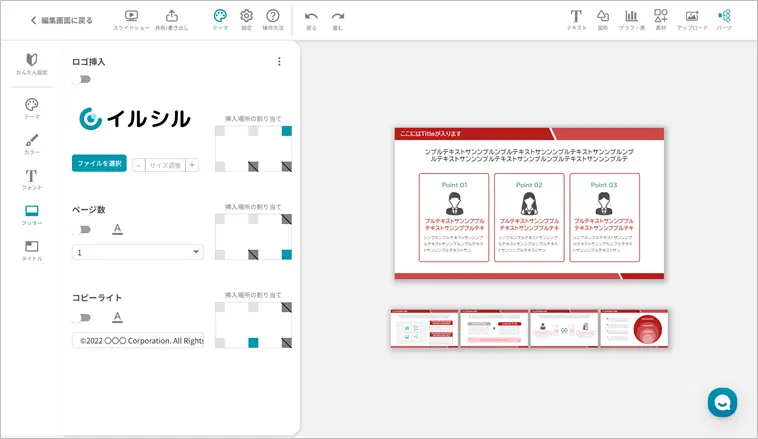
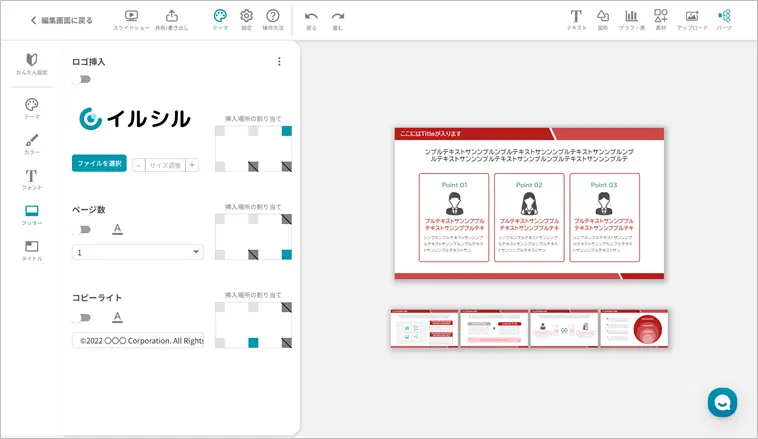
タイトルでは、ページのタイトルデザインを変更できます。
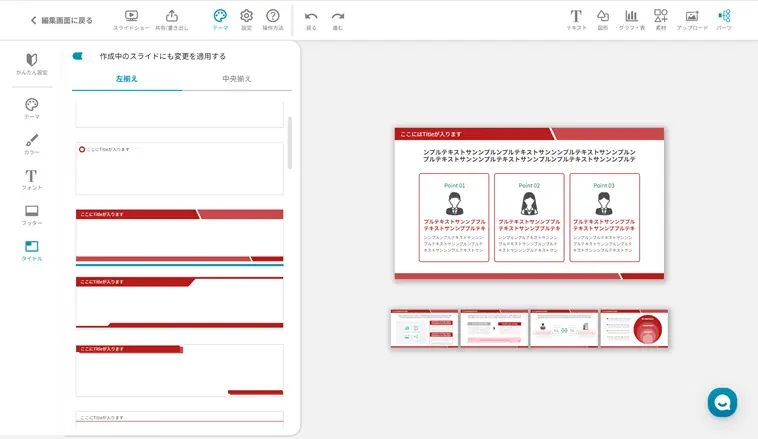
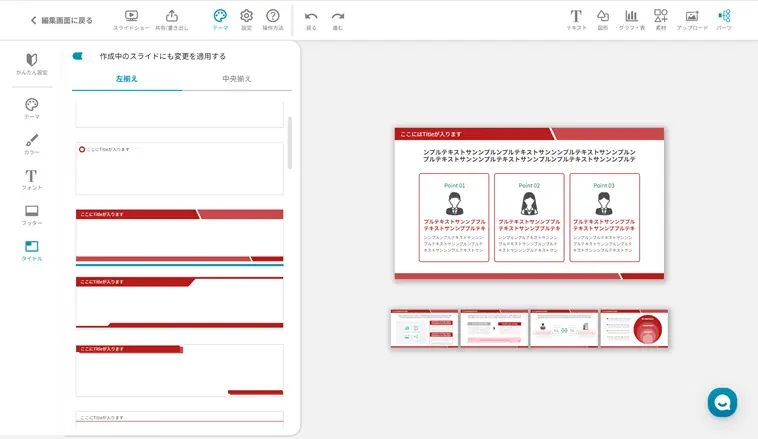
タイトルデザインは30パターンは用意されています。
スライドのカスタマイズ方法を紹介していきます。
表紙を選択すると、スライドの下にデザイン項目が表示されますので、ここでお好みのデザインを選択します。
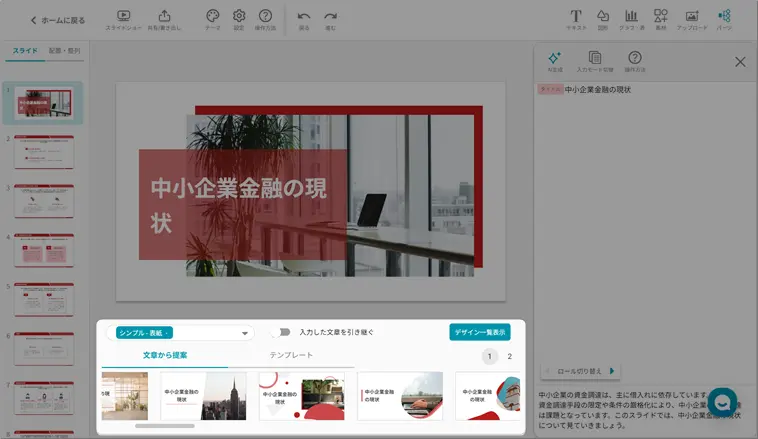
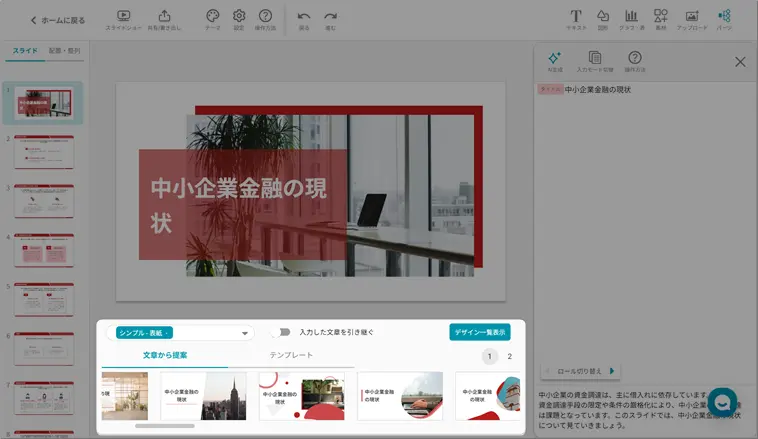
一覧表示をクリックすると、下図のように表示されます。
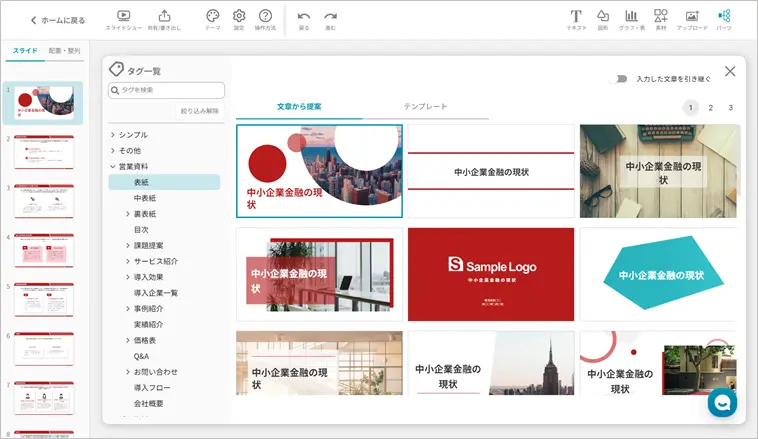
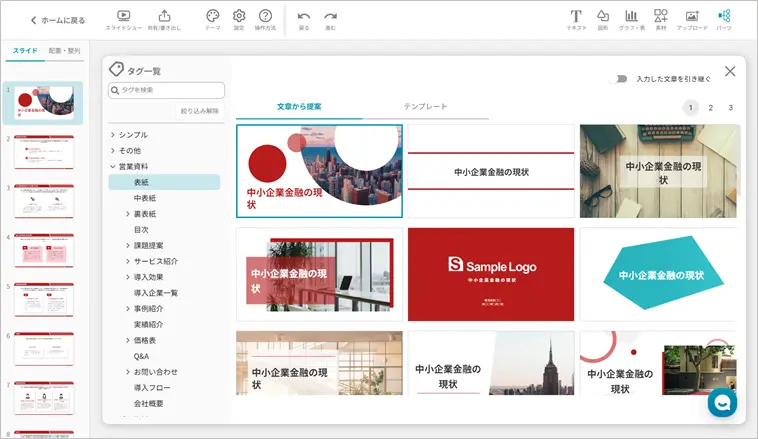
変更したいスライドを選択し、スライド下部に表示されるデザインの「文章から提案」中からお好みのスライドを選択します。
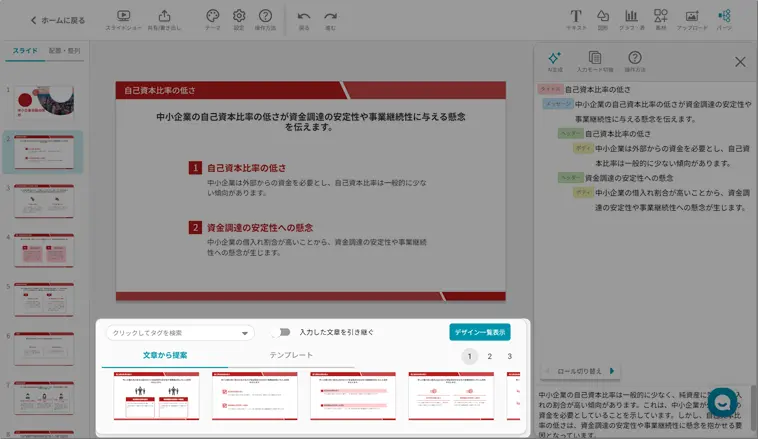
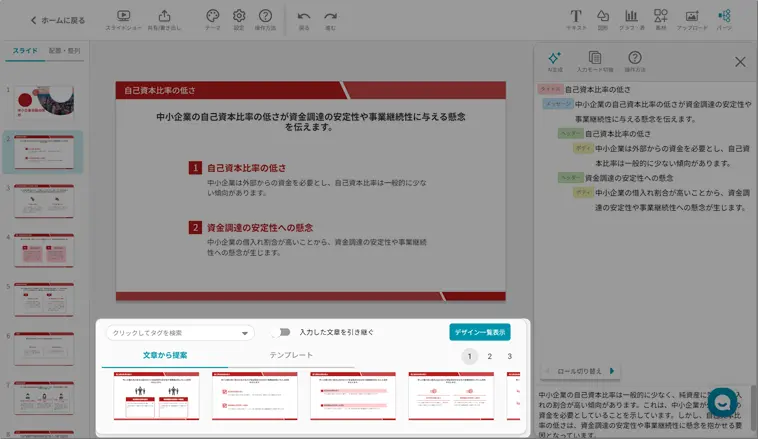
選択すると、下図のようにスライドの表現が変わります。
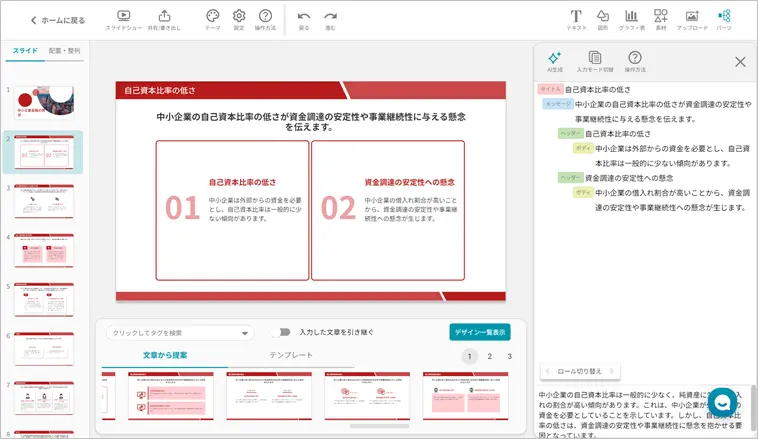
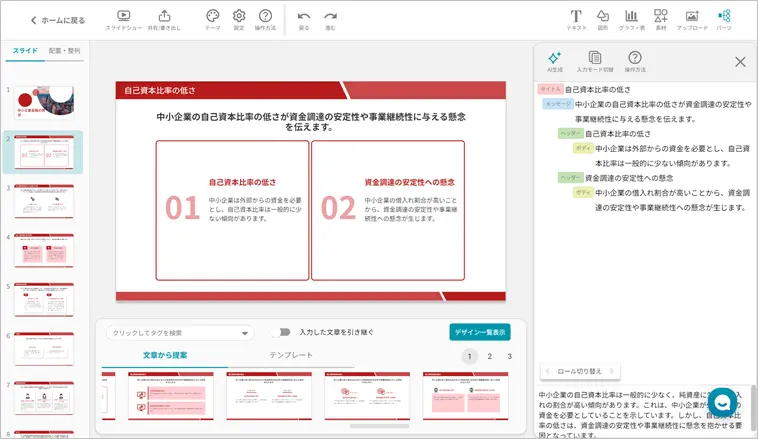
さらに、①「入力した文章を引き継ぐ」にチェックを入れ、②スライドを選択します。
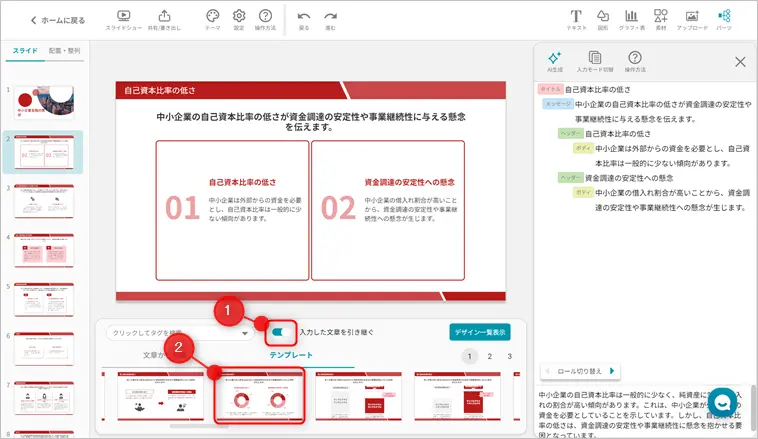
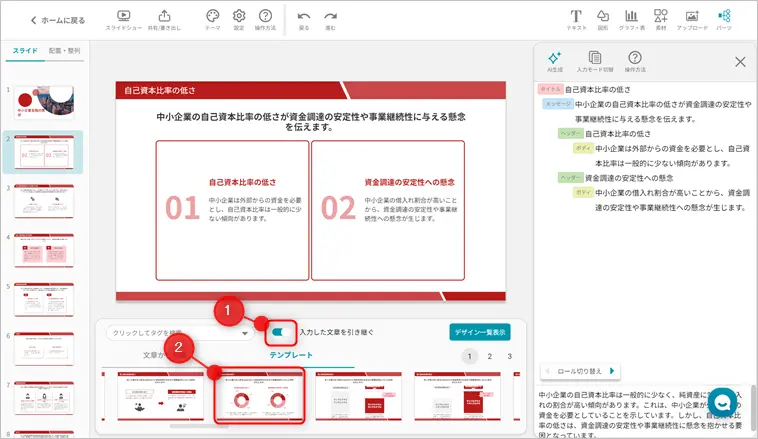
下図のように、グラフが表示されました。
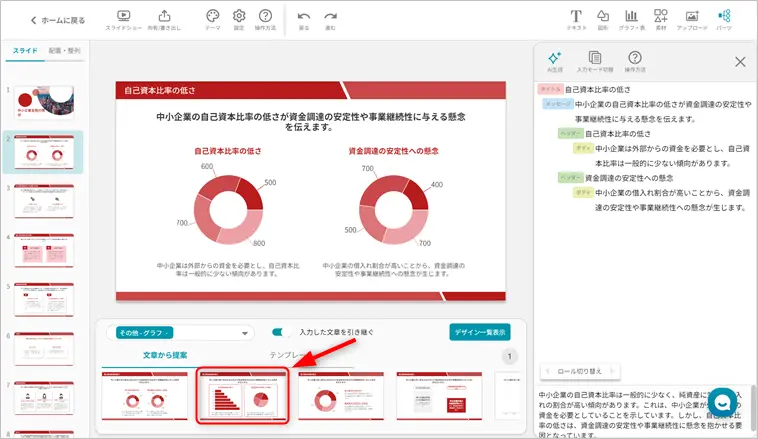
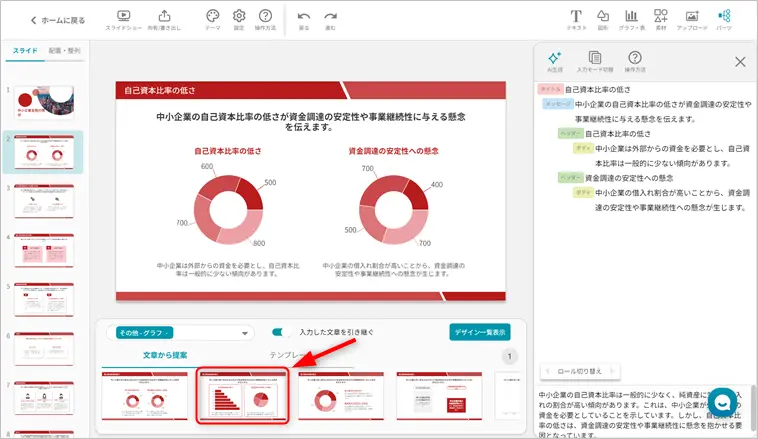
さらに違うパターンのグラフを選択すると、下図のようになります。
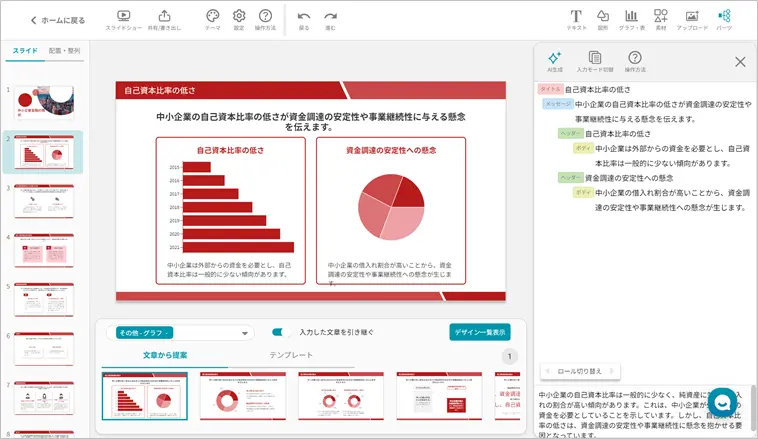
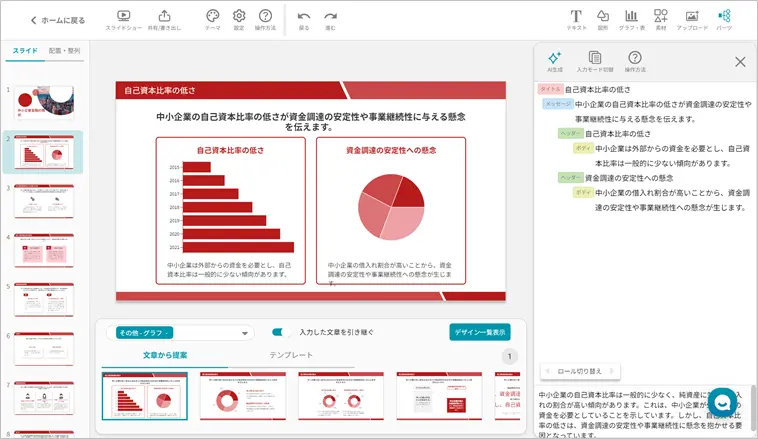
グラフを選択した場合、数字を変更すればスライドが完成します。
画面右上の「パーツ」をクリックすると、デザインパーツを選択できます。
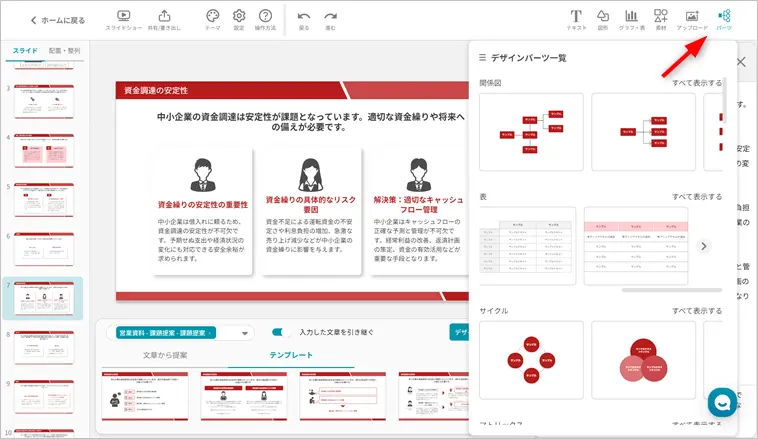
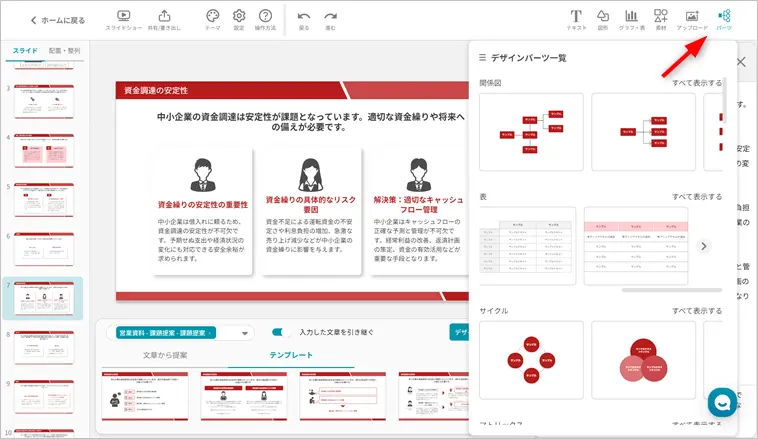
必要に応じてデザインパーツを使ってみてください。
以上がスライドのカスタマイズ方法です。続いて最後に、イルシルのよくある質問とその答えを解説していきます。


イルシルのよくある質問とその答えは下記のとおりです。
上記のとおり。
イルシルはPC版のみ対応しているので、スマホでは使えません。
商用利用可能です。
ただし、イルシルのイラストやテンプレート等をそのまま配布・販売することは禁止されています。商標登録もできません。
なお、イルシルを利用したオンライン授業・会議・資料作成代行業は可能です。
入力された情報はAIの学習に使用されることはありませんので、機密情報を入力しても大丈夫です。
また、アクセス制御やデータの暗号化、定期的な脆弱性診断など、セキュリティ対策も万全ですので、情報の安全性は確保されています。
原則として、利用者が作成した資料の知的財産権は、利用者に帰属します。
ただし、資料を構成する個々のコンテンツ(例えば、テキスト、画像、デザイン要素など)については、イルシル側に権利が帰属する場合があります。
以上、イルシルの始め方や使い方を解説しました。
実際に使ってみれば分かると思いますが、わずかな手間で高品質なスライドが作れるので、少しでも興味がありましたら、ぜひ試してみてください。
\ 有料プランを2週間試せます! /
1月3日(土)~ 1月7日(水)の5日間、
「スマイルSALE初売り」が開催されます!
\ お得な機会をお見逃しなく! /